BETJENINGSVEJLEDNING FS-6525MFP/FS-6530MFP
|
|
|
- Merete Dideriksen
- 8 år siden
- Visninger:
Transkript
1 BETJENINGSVEJLEDNING FS-655MFP/FS-6530MFP
2 Indledning Tak, fordi du valgte at købe en FS-655MFP/FS-6530MFP. Denne betjeningsvejledning er beregnet til at hjælpe dig med at betjene maskinen korrekt, udføre rutinemæssig vedligeholdelse og løse enkle problemer, hvis der bliver behov for det, så maskinen bevares i god stand. Læs denne betjeningsvejledning, inden du tager maskinen i brug. Vi anbefaler, at du anvender vores tilbehør og forsyninger. Vi er ikke ansvarlige for skader, der skyldes brug af tilbehør og forsyninger af andet mærke i maskinen. Etiketten, der vises i figuren, sikrer, at tilbehøret og forsyningerne er originale. Medfølgende vejledninger Følgende vejledninger leveres sammen med denne maskine. Disse kan bruges efter behov. Indholdet i denne manual kan ændres uden varsel for forbedring af maskinens ydeevne. Quick Installation Guide Safety Guide Safety Guide (FS-655MFP/FS-6530MFP) Beskriver fremgangsmåder for installation af maskinen, rutinemæssig vedligeholdelse og fejlfinding. Angiver sikkerhedsoplysninger og advarsler for installation og brug af maskinen. Læs altid denne vejledning, inden du tager maskinen i brug. Beskriver maskinens installationsområde, advarsler og andre oplysninger. Læs altid denne vejledning, inden du tager maskinen i brug.
3 Dvd (Product Library) Betjeningsvejledning (denne vejledning) FAX Operation Guide Card Authentication Kit (B) Operation Guide Command Center RX User Guide Printer Driver User Guide KYOCERA Net Direct Print Operation Guide KYOCERA Net Viewer User Guide File Management Utility User Guide PRESCRIBE Commands Technical Reference PRESCRIBE Commands Command Reference Beskriver ilægning af papir, almindelige kopierings-, udskrivnings- og scanningsfunktioner samt problemløsning. Beskriver installationen og brugen af Network FAX driver for at bruge faxfunktionen og netværksfaxmaskinens funktion. Beskriver godkendelsen af maskinen ved hjælp af id-kortet. Beskriver adgangen til maskinen fra en pc ved hjælp af en web-browser til kontrol og ændring af indstillingerne. Beskriver installationen af printerdriveren og brugen af printerens funktion. Beskriver brugen af funktionen til udskrift af PDF-filer uden start af Adobe Acrobat eller Reader. Beskriver overvågningen af netværkets printer med KYOCERA Net Viewer. Beskriver fordelingen af scannede dokumenter i netværket. Beskriver printersproget (PRESCRIBE kommandoer). Beskriver PRESCRIBE kommandofunktionen og kontrollen af hver type emulering.
4
5 Indholdsfortegnelse Indledning...- Generel bemærkning... - Sikkerhedskonventioner i denne vejledning... - Miljø Forholdsregler for brug Juridisk begrænsning af kopiering/scanning Juridiske og sikkerhedsmæssige oplysninger Juridiske oplysninger Energisparefunktion Funktioner til automatisk -sidet kopiering Ressourcebesparelser - papir Miljømæssige fordele ved "Strømstyring" Energy Star-programmet (ENERGY STAR ) Om denne betjeningsvejledning... - Konventioner i denne vejledning... - Originalstørrelse og papirformat Klargøring inden brug...- Maskinens dele... - Maskine... - Betjeningspanel Berøringspanel Tilslutning og klargøring af kabler Eksempel på tilslutning Klargøring af nødvendige kabler Tilslutning af kabler Tilslutning af LAN-kabel Tilslutning af strømkabel... - Tænding/slukning...- Tænding... - Slukning... - Installation af software Software på dvd (Windows) Energisparefunktion Lavstrømstilstand og Automatisk lavstrømstilstand Dvale og automatisk dvale Guide til opsætning af maskine Command Center RX (Indstillinger for ) Afsendelse af Fælles brug...3- Ilægning af papir Inden ilægning af papir Ilægning af papir i kassetterne Ilægning af papir i multifunktionsbakken Ilægning af originaler Placering af originaler på glasplade Ilægning af originaler i dokumentføder Kontrol af maskinens serienummer Kontrol af tæller Log på/log af Log på Log af i
6 Favoritter Registrering af favoritter Redigering og sletning af favoritter Brug af favoritter Applikation Genveje Registrering af genveje Redigering og sletning af genveje Brug af genveje Guide til hurtig opsætning Skærmbillede med hjælp Afbrydelse af job Brug af forskellige funktioner Fælles funktioner Originalstørrelse Originalretning Originaler i blandede størrelser sidet/bog - original Fortsat scanning Papirvalg Udfaldsbakke Sorter/Forskyd Margen Hæftning Tæthed Scanningsopløsning Originalbillede Skarphed Justering af baggrundstæthed Forhindring af gennemslag Zoom Filformat Farvevalg Meddelelse om jobafslutning Indtastning af filnavn Tilsidesæt prioritet Kopiering...4- Grundlæggende brug Kopifunktioner Duplex Problemløsning...5- Udskiftning af tonerbeholder Udskiftning af beholder til brugt toner Isætning af hæfteklammer Rengøring Originaldæksel/Glasplade Dokumentføder Funktionsproblemer Fejlmeddelelser og problemløsning Udredning af papirstop Indikatorer for papirstop Multifunktionsbakke I det højre dæksel Kassette I det højre dæksel Kassette eller ii
7 Efterbehandler (tilbehør) Fastklemte hæfteklammer i efterbehandler (tilbehør) Overføringsbro Dokumentføder Tillæg...6- Tilbehør Oversigt over tilbehør Ekstra funktion Papir Grundlæggende papirspecifikationer Valg af korrekt papir Specialpapir Specifikationer Generelle funktioner Kopifunktioner Printerfunktioner Scanner Dokumentføder Papirføder (enkelt kassette) (tilbehør) Papirføder (dobbelt kassette) (tilbehør) Efterbehandler (tilbehør) Miljøspecifikationer Indeks...Indeks- iii
8 iv
9 Menuoversigt Kopier (side 4-) Papirvalg (side 3-43) Zoom Tæthed (side 3-5) Duplex (side 4-4) Kombiner Sorter/Forskyd (side 3-45) Funktioner Originalstørrelse (side 3-33) Originalretning (side 3-35) Originaler i blandede størrelser (side 3-36) Papirudgang (side 3-44) Hæftning (side 3-50) Originalbillede (side 3-54) EcoPrint Skarphed (side 3-55) Justering af baggrundstæthed (side 3-56) Forhindring af gennemslag (side 3-57) Margen (side 3-47) Fortløbende scanning (side 3-4) Automatisk billedrotation Besked om jobafslutning (side 3-6) Indtastning af filnavn (side 3-64) Tilsidesæt prioritet (side 3-65 Tilf/red. Genvej (side 3-3) v
10 Et-tryks tast Adressebog Udv. Adressebog (se Command Center RX User Guide.) Mappe FAX (se Fax Operation Guide) WSD Scan Funktioner Filformat (side 3-59) Originalstørrelse (side 3-33) Originalretning (side 3-35) Originaler i blandede størrelser (side 3-36) -sidet/bog - original (side 3-38) Afsendelsesstørrelse Filadskillelse Scanningsopløsning (side 3-53) Tæthed (side 3-5) Farvevalg (side 3-6) Originalbillede (side 3-54) Skarphed (side 3-55) Justering af baggrundstæthed (side 3-56) Forhindring af gennemslag (side 3-57) Opløsning af faxafsendelse (se Fax Operation Guide) Zoom (side 3-58) Fortløbende scanning (side 3-4) Indtastning af filnavn (side 3-64) -emne/tekst Besked om jobafslutning (side 3-6) FTP-krypteret afsendelse Forsinket faxtransmission (se Fax Operation Guide) Direkte faxtransmission (se Fax Operation Guide) Faxpollingmodtagelse (se Fax Operation Guide) Tilf/red. Genvej (side 3-3) vi
11 Jobboks Flytbar hukommelse Menu Gem fil Filformat (side 3-59) -sidet/bog - original (side 3-38) Scanningsopløsning (side 3-53) Tæthed (side 3-5) Indtastning af filnavn (side 3-64) Funktioner Originalstørrelse (side 3-33) Originalretning (side 3-35) Originaler i blandede størrelser (side 3-36) Lagringsstørrelse Farvevalg (side 3-6) Originalbillede (side 3-54) Skarphed (side 3-55) Justering af baggrundstæthed (side 3-56) Forhindring af gennemslag (side 3-57) Zoom (side 3-58) Fortløbende scanning (side 3-4) Besked om jobafslutning (side 3-6) Tilf/red. Genvej (side 3-3) Print Kopier Papirvalg (side 3-43) Sorter/Forskyd (side 3-45) Duplex Funktioner Papirudgang (side 3-44) Hæftning (side 3-50) Margen (side 3-47) Besked om jobafslutning (side 3-6) Tilsidesæt prioritet (side 3-65) Krypteret PDF-adgangskode JPEG/TIFF udskrivning XPS tilpas til side Tilf/red. Genvej Underadresseboks (se Fax Operation Guide) Pollingboks (se Fax Operation Guide) vii
12 Udskriftsjobst. Afs.-jobstatus Gem jobstatus Planlagt job Udskriv joblog Send joblog Gem joblog Scanner Printer Fax Flytbar hukommelse Tonerstatus Papirstatus Hæftning viii
13 Guide til hurtig opsætning (side 3-7) Faxopsætning (side 3-7) Opsætning af energisparetilstand (side 3-7) Netværksopsætning (side 3-7) Sprog Rapport Udskriv rapport Statusside Fontliste Netværksstatus Service status Rapport over regnskab Liste over underadresseboks (se Fax Operation Guide) FAX-liste (ind.) (se Fax Operation Guide) FAX-liste (Nr.) (se Fax Operation Guide) Udgående faxrapport (se Fax Operation Guide) Fax ind-rapport (se Fax Operation Guide) Administratorrapport (se Fax Operation Guide) Resultatrapport Afsendelsesrapport Rapport om faxmodtagelse (se Fax Operation Guide) Indst. Besked job færdig Send jobjournal-historik Send jobjournal-historik Auto Sender Destination Jobjournal-emne Tæller Udskrevne sider (side 3-) Scannede sider (side 3-) Brugeregenskab Brugernavn Brugernavn til logon Adgangskode til logon Adgangsniveau Kontonavn -adresse Simpelt logon Mit panel Gruppenavn Gruppe-ID ix
14 Kassette/ multifunktionsbakke indstillinger Generelle indstillinger Kassette (til 3) Multifunktionsbakke Std. skærm Papirstørrelse Medietype Papirstørrelse Medietype Lyd Brummer Volumen Tastbekræftelse Jobafslutning Klar Advarsel Tastgodkendelse (USB-tastatur) Lydstyrke, faxhøjttaler (se Fax Operation Guide) Lydstyrke, faxmonitor (se Fax Operation Guide) Originale indstillinger Brugerdefineret originalstørrelse Find automatisk original Papirindstil. Brugerdef. papirformat Indstillinger for medietype Standard papirkilde Papirvalg Medie til auto (sort-hvid) Specialpapir handling x
15 Funktionsstandard Filformat Original Orientation Sorter/Forskyd Filadskillelse Scanningsopløsning Farvevalg Originalbillede Justering af baggrundstæthed EcoPrint Forhindring af gennemslag Opløsning af faxafsendelse (se Fax Operation Guide) Zoom Margen Fortsat scanning Automatisk billedrotation Indtastning af filnavn emne/tekst Krypteret afsendelse af FTP JPEG/TIFF udskrivning XPS tilpas til side Detalje indstillinger Image Quality PDF/A Udfaldsbakke Kopi/dokumentboks Printer FAX (se Fax Operation Guide) Forvalgt grænse Fejlhåndtering Fejl i duplex Fejl i efterbehandling Ingen hæftfejl Hæftningsgrænse Fejl ved papirvalg Forkert papir indsat Mål Tastaturindstillinger USB-tastaturtype Forskyd -sidede dok. xi
16 Kopiering Automatisk papirvalg Auto % prioritet Reserver næste prioritet Automatisk billedrotation Send Dest. Kontroller før afsendelse Indt.kontrol for ny dest. Send og videresend Videresendelse Destination TIFF-kompr. af farve Std. skærm Dokumentboks Underadresseboks (se Fax Operation Guide) Jobboks Tilbagehold lynkopi FAX (se Fax Operation Guide) Pollingboks (se Fax Operation Guide) Slet jobtilbageholdelse Favoritter/applikation Std. skærm Applikation Internet Adressebog/et tryk Proxy Adressebog Et-tryks tast Adressebogstandarder Sortér Udskriv liste (se Fax Operation Guide) xii
17 Brugerlogon/ jobregnskab Indstillinger af brugerlogon Brugerlogon Lokal brugerlist Indstillinger for nem login Simpelt logon Opsætning af nem login Godkendelse af lokal bruger Gruppegodkendelsessæt Gruppegodkendelse Gruppeliste Hent Netv.-brugeregenskab Jobregnskab Jobregnskab Udskriv rapport over regnskab Samlet jobregnskab Udskrevne sider Scannede sider Faxafsendelse-sider Faxafsendelse-tid Nulstil tæller Hvert jobregnskab Regnskabsliste Standardindstilling Anvend grænse Kopier/udskriv. optælling Standardgrænse for tæller Optælling efter papirstørrelse Job med ukendt ID Printer Emulering EcoPrint Overskriv A4/Letter Duplex Kopier Retning Bred A4 Form Feed Timeout LF handling CR handling Jobnavn Brugernavn Papirindføring Opløsning KIR xiii
18 system Netværk Værtsnavn TCP/IP TCP/IP IPv4 indstillinger IPv6 indstillinger Protokoloplysninger WSD Scan WSD Print Forbedret WSD Forbedret WSD (SSL) IPSec Sikker protokol SSL IPP sikkerhed HTTP sikkerhed LDAP sikkerhed (Ext. Adressebog). LDAP sikkerhed (brugeregenskaber) SMTP sikkerhed POP3 sikkerhed (Bruger ) POP3 sikkerhed (Bruger ) POP3 sikkerhed (Bruger 3) LAN interface Indst. af interfaceblok. USB-vært USB-enhed USB-hukommelse Valgfri Interface Valgfri Interface Sikkerhedsniveau Genstart Opsætning af RAM-disk Ekstra hukommelse Ekstra funktion xiv
19 Dato/Timer Dato/Tid Datoformat Tidszone Auto.nulstil. Nulst.timer for panel Lavstrømstimer Automatisk dvale Dvaleniveau Sleep Timer Automatisk fejlsletning Fejlsletning timer Timer for nulst. afbryd. Ikke i brug (se Fax Operation Guide) Justering/ vedligeholdelse Justering af tæthed Justering af baggrundstæthed Tonerbesparelsesniveau (EcoPrint) Udskriftstæthed Autom. farveudbedring Udbedrer sort linje Display lysstyrke Justering af tonekurve Tromlerensning Tromlerensning Autom. tromlerensning DP justering Kopiering Send/boks Kopi (Auto) Send/boks (Auto) Kopiering Printer xv
20 Indledning Dette kapitel indeholder følgende emner: Generel bemærkning... - Sikkerhedskonventioner i denne vejledning... - Miljø Forholdsregler for brug Juridiske og sikkerhedsmæssige oplysninger Juridiske oplysninger Energisparefunktion Funktioner til automatisk -sidet kopiering Ressourcebesparelser - papir Miljømæssige fordele ved "Strømstyring" Energy Star-programmet (ENERGY STAR ) Om denne betjeningsvejledning... - Konventioner i denne vejledning... - Originalstørrelse og papirformat
21 Indledning > Generel bemærkning Generel bemærkning Sikkerhedskonventioner i denne vejledning Symboler i vejledningen og på maskinens dele er sikkerhedsadvarsler, der har til formål at beskytte brugeren, andre personer og omgivende objekter og sikre korrekt og sikker brug af maskinen. Symbolerne og deres betydning vises nedenfor. ADVARSEL: Angiver, at manglende eller forkert overholdelse af de pågældende punkter kan forårsage alvorlig personskade eller endog dødsfald. FORSIGTIG: Angiver, at manglende eller forkert overholdelse af de pågældende punkter kan medføre personskade eller mekanisk skade. Symboler Symbolet angiver, at det pågældende afsnit indeholder sikkerhedsadvarsler. Punkter, som brugeren skal være særlig opmærksom på, er angivet i symbolet.... [Generel advarsel]... [Advarsel om høj temperatur] Symbolet angiver, at det pågældende afsnit indeholder oplysninger om forbudte handlinger. Nærmere oplysninger om den forbudte handling er angivet i symbolet.... [Advarsel om forbudt handling]... [Adskillelse forbudt] Symbolet angiver, at det pågældende afsnit indeholder oplysninger om handlinger, der skal udføres. Nærmere oplysninger om den obligatoriske handling er angivet inden i symbolet.... [Obligatorisk handling påkrævet]... [Tag stikket ud af stikkontakten]... [Slut altid maskinen til en stikkontakt med jordforbindelse] Hvis sikkerhedsadvarslerne i denne betjeningsvejledning er ulæselige, eller selve vejledningen mangler, skal du kontakte din servicetekniker for at bestille en ny (gebyr kræves). BEMÆRK I sjældne tilfælde er det ikke muligt at kopiere en original, der stort set ligner en pengeseddel, idet denne maskine udstyret med en funktion til forebyggelse af forfalskninger. -
22 Indledning > Generel bemærkning Miljø Servicemiljøforholdene er som følger: Temperatur: 0-3,5 C Luftfugtighed: 5-80 % Uegnede miljøforhold kan påvirke billedkvaliteten. Det anbefales at bruge maskinen ved en omgivelsestemperatur på omkring 6-7 C og luftfugtighed på omkring %. Undgå endvidere følgende ved placering af maskinen. Undgå steder i nærheden af vinduer og direkte sollys. Undgå steder med vibrationer. Undgå steder med voldsomme temperatursvingninger. Placér ikke maskinen et sted, hvor den er udsat for en direkte varm eller kold luftstrøm. Undgå steder med dårlig ventilation. Hvis gulvet er sart over for maskinens hjul, når den flyttes efter installation, kan gulvmaterialet blive beskadiget. Under kopiering frigives en vis mængde ozon, men denne mængde er ikke sundhedsfarlig. Lugten kan dog være ubehagelig, hvis maskinen bruges i lang tid i et lokale med dårlig ventilation, eller hvis der fremstilles ekstraordinært mange kopier. Det bedste miljø for fotokopiering er et lokale med god ventilation. Forholdsregler for brug Advarsler i forbindelse med håndtering af forbrugsstoffer FORSIGTIG Forsøg ikke på at brænde dele, der inderholder toner. Farlige gnister kan forårsage forbrændinger. Opbevar dele, der indeholder toner, utilgængeligt for børn. Undgå at indånde eller indtage toner eller få den i øjne eller på huden, hvis der spildes toner fra dele, der indeholder den. Hvis du kommer til at indånde toner, skal du gå til et sted med frisk luft og gurgle grundigt med rigelige mængder vand. Kontakt en læge, hvis du begynder at hoste. Hvis du kommer til at indtage toner, skal du rense munden med vand og drikke - glas vand for at fortynde maveindholdet. Kontakt en læge, hvis der er behov for det. Hvis du får toner i øjnene, skal du skylle dem grundigt med vand. Kontakt en læge, hvis der fortsat er smerter. Hvis du får toner på huden, skal du vaske den af med sæbe og vand. Forsøg ikke på at åbne eller ødelægge dele, der indeholder toner. Andre forholdsregler Returnér den udtømte tonerbeholder og beholderen til brugt toner til forhandleren eller serviceteknikeren. Den returnerede tonerbeholder og beholderen til brugt toner vil blive genbrugt eller bortskaffet i overensstemmelse med gældende lovbestemmelser. Placér maskinen på et sted, hvor den ikke udsættes for direkte sollys. Opbevar maskinen i et lokale, hvor temperaturen forbliver under 40 C, og hvor markante ændringer af temperatur og luftfugtighed kan undgås. Hvis maskinen ikke skal bruges i længere tid, skal du tage papiret ud af kassetten og MF-bakken (multifunktionsbakken), lægge det tilbage i originalemballagen og forsegle det igen. -3
23 Indledning > Generel bemærkning Lasersikkerhed (Europa) Laserstråling kan være farlig. Laserstrålingen inde i maskinen er derfor hermetisk forseglet vha. beskyttelseskabinettet og det ydre dæksel. Der kan ikke slippe stråling ud fra maskinen, når den benyttes normalt af en bruger. Maskinen er klassificeret som et klasse -laserprodukt under IEC/EN 6085-:007. Forsigtig: Udførelse af andre fremgangsmåder end de, der beskrives i denne vejledning, kan medføre farlig stråling. Disse mærkater er placeret på laserscanneren inde i maskinen og er ikke tilgængelige for brugeren. Mærkaten, der vises nedenfor, findes på højre side af maskinen. -4
24 Indledning > Generel bemærkning Juridisk begrænsning af kopiering/scanning Det kan være forbudt at kopiere/scanne ophavsretligt beskyttet materiale uden tilladelse fra indehaveren af ophavsretten. Kopiering/scanning af følgende elementer er forbudt og vil blive retsforfulgt. Forbuddet er ikke begrænset til disse elementer. Udfør ikke bevidst kopiering/scanning af elementer, som ikke må kopieres/scannes. Check Pengesedler Værdipapirer Frimærker Pas Certifikater Nationale love og national lovgivning kan forbyde eller begrænse kopiering/scanning af andre elementer end de, der er nævnt ovenfor. -5
25 Indledning > Juridiske og sikkerhedsmæssige oplysninger Juridiske og sikkerhedsmæssige oplysninger Juridiske oplysninger Denne vejledning eller dele heraf må ikke kopieres eller på anden måde gengives uden forudgående skriftligt samtykke fra KYOCERA Document Soloutions Inc. Vedrørende varemærker PRESCRIBE og ECOSYS er varemærker, der tilhører Kyocera Corporation. KPDL er et varemærke, der tilhører Kyocera Corporation. Microsoft, Windows, Windows XP, Windows Server 003, Windows Vista, Windows Server 008, Windows 7 og Internet Explorer er registrerede varemærker eller varemærker, der tilhører Microsoft Corporation i USA og/eller andre lande. PCL er et varemærke, der tilhører Hewlett-Packard Company. Adobe Acrobat, Adobe Reader og PostScript er varemærker, der tilhører Adobe Systems, Incorporated. Ethernet er et registreret varemærke, der tilhører Xerox Corporation. IBM og IBM PC/AT er varemærker, der tilhører International Business Machines Corporation. Power PC er et varemærke, der tilhører IBM i USA og/eller andre lande. Bonjour, Macintosh, og Mac OS er varemærker tilhørende Apple Inc., registereret i USA og andre lande. Alle sprogfonte, der er installeret på denne maskine, bruges i henhold til licensaftale med Monotype Imaging Inc. Helvetica, Palatino og Times er registrerede varemærker, der tilhører Linotype GmbH. ITC Avant Garde Gothic, ITC Bookman, ITC ZapfChancery og ITC ZapfDingbats er registrerede varemærker, der tilhører International Typeface Corporation. UFST MicroType -fonte fra Monotype Imaging Inc. er installeret på denne maskine. Denne maskine indeholder software med moduler, der er udviklet af Independent JPEG Group. ThinPrint er et varemærke, der tilhører ThinPrint GmbH i Tyskland og andre lande. Denne maskine indeholder NF-modulet, der er udviklet af ACCESS CO., Ltd. Dette produkt indeholder NetFront Browser fra ACCESS CO., LTD. ACCESS, ACCESS logoet og NetFront er varemærker eller registrerede varemærker, der tilhører ACCESS CO., LTD. i USA, Japan og andre lande. 0 ACCESS CO., LTD. Alle rights reserved. Java er et registreret varemærke tilhørende Oracle og/eller dets datterselskaber. Alle andre firmanavne og produktnavne er registrerede varemærker eller varemærkebetegnelser. Betegnelserne og bruges ikke i denne betjeningsvejledning. GPL/LGPL Dette produkt indeholder ( og/eller LGPL ( software som en del af produktets firmware. Du kan få kildekoden, og du har tilladelse til at kopiere, distribuere og ændre produktet i overensstemmelse med betingelserne fra GPL/LGPL. For at få yderligere oplysninger herunder om kildekodens tilgængelighed, se -6
26 Indledning > Juridiske og sikkerhedsmæssige oplysninger Open SSL License Copyright (c) The OpenSSL Project. All rights reserved. Redistribution and use in source and binary forms, with or without modification, are permitted provided that the following conditions are met:. Redistributions of source code must retain the above copyright notice, this list of conditions and the following disclaimer.. Redistributions in binary form must reproduce the above copyright notice, this list of conditions and the following disclaimer in the documentation and/or other materials provided with the distribution. 3. All advertising materials mentioning features or use of this software must display the following acknowledgment: This product includes software developed by the OpenSSL Project for use in the OpenSSL Toolkit. ( 4. The names OpenSSL Toolkit and OpenSSL Project must not be used to endorse or promote products derived from this software without prior written permission. For written permission, please contact 5. Products derived from this software may not be called OpenSSL nor may OpenSSL appear in their names without prior written permission of the OpenSSL Project. 6. Redistributions of any form whatsoever must retain the following acknowledgment: This product includes software developed by the OpenSSL Project for use in the OpenSSL Toolkit ( THIS SOFTWARE IS PROVIDED BY THE OpenSSL PROJECT AS IS AND ANY EXPRESSED OR IMPLIED WARRANTIES, INCLUDING, BUT NOT LIMITED TO, THE IMPLIED WARRANTIES OF MERCHANTABILITY AND FITNESS FOR A PARTICULAR PURPOSE ARE DISCLAIMED. IN NO EVENT SHALL THE OpenSSL PROJECT OR ITS CONTRIBUTORS BE LIABLE FOR ANY DIRECT, INDIRECT, INCIDENTAL, SPECIAL, EXEMPLARY, OR CONSEQUENTIAL DAMAGES (INCLUDING, BUT NOT LIMITED TO, PROCUREMENT OF SUBSTITUTE GOODS OR SERVICES; LOSS OF USE, DATA, OR PROFITS; OR BUSINESS INTERRUPTION) HOWEVER CAUSED AND ON ANY THEORY OF LIABILITY, WHETHER IN CONTRACT, STRICT LIABILITY, OR TORT (INCLUDING NEGLIGENCE OR OTHERWISE) ARISING IN ANY WAY OUT OF THE USE OF THIS SOFTWARE, EVEN IF ADVISED OF THE POSSIBILITY OF SUCH DAMAGE. Original SSLeay License Copyright (C) Eric Young (eay@cryptsoft.com) All rights reserved. This package is an SSL implementation written by Eric Young (eay@cryptsoft.com). The implementation was written so as to conform with Netscapes SSL. This library is free for commercial and non-commercial use as long as the following conditions are aheared to. The following conditions apply to all code found in this distribution, be it the RC4, RSA, lhash, DES, etc., code; not just the SSL code. The SSL documentation included with this distribution is covered by the same copyright terms except that the holder is Tim Hudson (tjh@cryptsoft.com). Copyright remains Eric Young's, and as such any Copyright notices in the code are not to be removed. If this package is used in a product, Eric Young should be given attribution as the author of the parts of the library used. This can be in the form of a textual message at program startup or in documentation (online or textual) provided with the package. Redistribution and use in source and binary forms, with or without modification, are permitted provided that the following conditions are met:. Redistributions of source code must retain the copyright notice, this list of conditions and the following disclaimer.. Redistributions in binary form must reproduce the above copyright notice, this list of conditions and the following disclaimer in the documentation and/or other materials provided with the distribution. 3. All advertising materials mentioning features or use of this software must display the following acknowledgement: This product includes cryptographic software written by Eric Young (eay@cryptsoft.com) The word cryptographic can be left out if the rouines from the library being used are not cryptographic related :-). -7
27 Indledning > Juridiske og sikkerhedsmæssige oplysninger 4. If you include any Windows specific code (or a derivative thereof) from the apps directory (application code) you must include an acknowledgement: This product includes software written by Tim Hudson (tjh@cryptsoft.com) THIS SOFTWARE IS PROVIDED BY ERIC YOUNG AS IS AND ANY EXPRESS OR IMPLIED WARRANTIES, INCLUDING, BUT NOT LIMITED TO, THE IMPLIED WARRANTIES OF MERCHANTABILITY AND FITNESS FOR A PARTICULAR PURPOSE ARE DISCLAIMED. IN NO EVENT SHALL THE AUTHOR OR CONTRIBUTORS BE LIABLE FOR ANY DIRECT, INDIRECT, INCIDENTAL, SPECIAL, EXEMPLARY, OR CONSEQUENTIAL DAMAGES (INCLUDING, BUT NOT LIMITED TO, PROCUREMENT OF SUBSTITUTE GOODS OR SERVICES; LOSS OF USE, DATA, OR PROFITS; OR BUSINESS INTERRUPTION) HOWEVER CAUSED AND ON ANY THEORY OF LIABILITY, WHETHER IN CONTRACT, STRICT LIABILITY, OR TORT (INCLUDING NEGLIGENCE OR OTHERWISE) ARISING IN ANY WAY OUT OF THE USE OF THIS SOFTWARE, EVEN IF ADVISED OF THE POSSIBILITY OF SUCH DAMAGE. The licence and distribution terms for any publically available version or derivative of this code cannot be changed. i.e. this code cannot simply be copied and put under another distribution licence [including the GNU Public Licence.] Monotype Imaging License Agreement Software shall mean the digitally encoded, machine readable, scalable outline data as encoded in a special format as well as the UFST Software. You agree to accept a non-exclusive license to use the Software to reproduce and display weights, styles and versions of letters, numerals, characters and symbols (Typefaces) solely for your own customary business or personal purposes at the address stated on the registration card you return to Monotype Imaging. Under the terms of this License Agreement, you have the right to use the Fonts on up to three printers. If you need to have access to the fonts on more than three printers, you need to acquire a multiuser license agreement which can be obtained from Monotype Imaging. Monotype Imaging retains all rights, title and interest to the Software and Typefaces and no rights are granted to you other than a License to use the Software on the terms expressly set forth in this Agreement. 3 To protect proprietary rights of Monotype Imaging, you agree to maintain the Software and other proprietary information concerning the Typefaces in strict confidence and to establish reasonable procedures regulating access to and use of the Software and Typefaces. 4 You agree not to duplicate or copy the Software or Typefaces, except that you may make one backup copy. You agree that any such copy shall contain the same proprietary notices as those appearing on the original. 5 This License shall continue until the last use of the Software and Typefaces, unless sooner terminated. This License may be terminated by Monotype Imaging if you fail to comply with the terms of this License and such failure is not remedied within thirty (30) days after notice from Monotype Imaging. When this License expires or is terminated, you shall either return to Monotype Imaging or destroy all copies of the Software and Typefaces and documentation as requested. 6 You agree that you will not modify, alter, disassemble, decrypt, reverse engineer or decompile the Software. 7 Monotype Imaging warrants that for ninety (90) days after delivery, the Software will perform in accordance with Monotype Imaging-published specifications, and the diskette will be free from defects in material and workmanship. Monotype Imaging does not warrant that the Software is free from all bugs, errors and omissions. The parties agree that all other warranties, expressed or implied, including warranties of fitness for a particular purpose and merchantability, are excluded. 8 Your exclusive remedy and the sole liability of Monotype Imaging in connection with the Software and Typefaces is repair or replacement of defective parts, upon their return to Monotype Imaging. In no event will Monotype Imaging be liable for lost profits, lost data, or any other incidental or consequential damages, or any damages caused by abuse or misapplication of the Software and Typefaces. 9 Massachusetts U.S.A. law governs this Agreement. 0 You shall not sublicense, sell, lease, or otherwise transfer the Software and/or Typefaces without the prior written consent of Monotype Imaging. Use, duplication or disclosure by the Government is subject to restrictions as set forth in the Rights in Technical Data and Computer Software clause at FAR , subdivision (b)(3)(ii) or subparagraph (c)()(ii), as appropriate. Further use, duplication or disclosure is subject to restrictions applicable to restricted rights software as set forth in FAR (c)(). -8
28 Indledning > Juridiske og sikkerhedsmæssige oplysninger You acknowledge that you have read this Agreement, understand it, and agree to be bound by its terms and conditions. Neither party shall be bound by any statement or representation not contained in this Agreement. No change in this Agreement is effective unless written and signed by properly authorized representatives of each party. By opening this diskette package, you agree to accept the terms and conditions of this Agreement. Energisparefunktion Maskinen er udstyret med en Lavstrømstilstand, hvor energiforbruget reduceres, når der er gået en vis tid, efter maskinen sidst blev anvendt. Maskinen er også udstyret med Dvale tilstanden, hvor printer- og faxfunktionerne er i venteposition, mens energiforbruget reduceres til et minimum, når maskinen ikke har været i brug i et vist stykke tid. Dvale Dvaletilstanden aktiveres automatisk, når maskinen har været ubenyttet i minut. Det tidsrum, der skal gå uden aktivitet, før dvaletilstanden aktiveres, kan forlænges. For yderligere oplysninger, se Dvale og automatisk dvale på side -7. Lavstrømstilstand Lavstrømstilstanden aktiveres automatisk, når maskinen har været ubenyttet i minut. Det tidsrum, der skal gå uden aktivitet, før lavstrømstilstanden aktiveres, kan forlænges. For yderligere oplysninger, se Lavstrømstilstand og Automatisk lavstrømstilstand på side -6. Som standard tilsidesætter dvaletilstanden lavstrømstilstanden. Funktioner til automatisk -sidet kopiering Maskinen har -sidet kopiering som standardfunktion. Ved f.eks. at kopiere to -sidede originaler på et enkelt ark papir kan papirforbruget reduceres. For yderligere oplysninger, se Duplex på side 4-4. Udskrivning i duplextilstand reducerer papirforbruget og bidrager til bevarelse af skovressourcer. Duplextilstanden reducerer også mængden af det papir, der skal købes, og derved omkostninger. Det anbefales at indstille duplexudskrivning som standard i de maskiner, der kan udskrive i duplex. Ressourcebesparelser - papir For bevarelse og bæredygtig brug af skovressourcer anbefales det at bruge både genbrugspapir og nyt papir, der er certificeret i henhold til miljømæssige initiativer eller er forsynet med anerkendte miljømærker, der overholder EN 8:00 * eller en tilsvarende kvalitetsstandard. Denne maskine understøtter også udskrivning på 64 g/m papir. Anvendelse af denne papirtype, der indeholder færre råvarer, kan føre til yderligere bevarelse af skovressourcer. *: EN8:00 "Skrive-, kopi- og kontorpapir - Krav til kopipapir til kopimaskiner" Du kan få oplysninger om anbefalede papirtyper af din forhandler eller servicetekniker. Miljømæssige fordele ved "Strømstyring" Med henblik på reduktion af strømforbrug er maskinen er udstyret med en strømstyringsfunktion, der automatisk aktiverer strømsparetilstand, når maskinen ikke benyttes i et vist tidsrum. Selv om det tager maskinen lidt tid til at vende tilbage til KLAR-tilstand, når den er sat til energisparetilstand, er det muligt at opnå betydelig reduktion af energiforbrug. Det anbefales at bruge maskinen med aktiveringstid for strømsparetilstand indstillet som standard. -9
29 Indledning > Juridiske og sikkerhedsmæssige oplysninger Energy Star-programmet (ENERGY STAR ) Vi har som deltagervirksomhed i det internationale Energy Star-program fastslået, at denne maskine overholder de standarder, der er fastlagt i programmet. ENERGY STAR er et frivilligt energieffektivitetsprogram med det formål at udvikle og fremme brugen af produkter med høj energieffektivitet med henblik på at forhindre den globale opvarmning. Kunder, der køber ENERGY STAR kvalificerede produkter, bidrager til reduktion af udledning af drivhusgaser og energirelaterede omkostninger. -0
30 Indledning > Om denne betjeningsvejledning Om denne betjeningsvejledning Denne betjeningsvejledning indeholder følgende kapitler: Kapitel Indhold Indledning Indeholder oplysninger vedrørende forholdsregler for brug, varemærker og denne vejledning. Klargøring inden brug Indeholder oplysninger om dele, tilslutning af kabler, opsætning og konfiguration af maskinen. 3 Fælles brug Forklarer den overordnede maskinfunktion (herunder ilægning af papir og originaler), samt hvordan du logger på og af. 4 Kopiering Beskriver kopieringsfunktioner. 5 Problemløsning Forklarer, hvordan du skal handle ved fejlmeddelelser (såsom når maskinen løber tør for toner) og andre problemer (såsom papirstop). 6 Tillæg Indeholder en oversigt over det ekstratilbehør, der fås til maskinen. Indeholder oplysninger om medietyper og papirformater. Viser maskinens specifikationer. Konventioner i denne vejledning Følgende konventioner bruges afhængigt af beskrivelsen. Konventioner Beskrivelse Eksempel Fed Angiver en tast på betjeningspanelet eller en computerskærm. Tryk på tasten Start. [Almindelig] Angiver taster på berøringspanelet. Tryk på [OK]. Kursiv Angiver en meddelelse, der vises på berøringspanelet. Meddelelsen Klar til at kopiere vises. BEMÆRK Bruges til at fremhæve et nøgleord, en sætning eller henvisninger til yderligere oplysninger. Angiver supplerende oplysninger eller funktioner som reference. For yderligere oplysninger, se Dvale og automatisk dvale på side -7. BEMÆRK VIGTIGT Angiver elementer, som du skal eller ikke må udføre, hvis du vil undgå problemer. VIGTIGT Forsigtig Angiver hvad, der skal overholdes for at undgå personskade eller maskinfejl, og hvordan disse situationer håndteres. Forsigtig -
31 Indledning > Om denne betjeningsvejledning Ikonerne viser jobtyperne med mulighed for indstilling af de enkelte funktioner. Ikon Beskrivelse Ikon Beskrivelse Copy Denne funktion kan indstilles i forbindelse med kopiering af et dokument. Kopi Kopier Print from USB Denne funktion kan indstilles i forbindelse med udskrift fra USB-hukommelsen. Klar til at udskrive fra boks. Udskriv Kopier Papirvalg Automatisk 00% Normal 0 A4 Papirvalg Sorter Sorter/ Forskyd -sidet Sorter/ Forskyd -sidet>>-sidet Fra Sorter Skærmbillede Kopi GB000_0 Skærmbillede Udskriv GB0097_00 Send Denne funktion kan indstilles i forbindelse med afsendelse af et dokument. Klar til at sende. Send Dest.: Scan to USB Denne funktion kan indstilles i forbindelse med lagring af en fil i USB-hukommelsen. Klar til at gemme i boks. Gem fil Tilbagekald Kontroll. Filformat -sidet/ Bog PDF -sidet 300x300 dpi Scanning Opløsning One-touch-tast Adressebog Ekst. adressebog Funktioner Mappe Skærmbillede Send Fax / Favoritter GB0055_00 Normal 0 doc Skærmbillede Gem fil Indtastn. af filnavn GB0096_00 I denne vejledning er fremgangsmåderne, som kræver brug af tasterne på berøringspanelet, fremhævet med rødt. Eksempelvis Vælg [Zoom]. Kopi Kopier Papirvalg Automatisk 00% Normal 0 Sorter/ Forskyd -sidet>>-sidet Fra Sorter GB000_0 Fremgangsmåder, der omfatter brug af betjeningspanelet og/eller berøringspanelet er nummereret på følgende måde: Eksempelvis Vælg [Funktioner] og derefter [EcoPrint]. Kopi Papirvalg Automatisk 00% Normal 0 Kopier Sorter/ Forskyd -sidet>>-sidet Fra Sorter GB000_0 Funktioner Originalbillede EcoPrint Skarphed Justering af baggrundstæthed Tekst+foto Fra 0 Fra /4 Tilf/red. Genvej Brug [ ] eller [ ] for at rulle op og ned. GB000_0 -
32 Indledning > Om denne betjeningsvejledning Originalstørrelse og papirformat I dette afsnit beskrives, hvordan der i denne vejledning refereres til originalstørrelse eller papirformat. Hvis et format kan placeres både lodret og vandret, f.eks. A4, B5 og Letter, angives vandret placering ved, at bogstavet R føjes til papirformatets betegnelse. Placeringsretning Angiven størrelse eller angivet format* Stående A4, B5, A5, Letter, Statement Original Papir Dimension Y på originalerne/papiret er længere end X. Liggende A4-R, B5-R, A5-R, Letter-R, Statement-R Ikoner på berøringspanelet Original Papir Dimension Y på originalerne/papiret er kortere end X. * Den originalstørrelse og det papirformat, der kan anvendes, afhænger af den valgte funktion og kassette. Der findes flere oplysninger på den side, der beskriver funktionen eller kassetten. Følgende ikoner på berøringspanelet kan bruges til at angive originaler og papirets retning. Placeringsretning Stående Originaler Papir Liggende -3
33 Indledning > Om denne betjeningsvejledning -4
34 Klargøring inden brug Dette kapitel indeholder følgende emner: Maskinens dele... - Maskine... - Betjeningspanel Berøringspanel Tilslutning og klargøring af kabler Eksempel på tilslutning Klargøring af nødvendige kabler Tilslutning af kabler Tilslutning af LAN-kabel Tilslutning af strømkabel... - Tænding/slukning... - Tænding... - Slukning... - Installation af software Software på dvd (Windows) Energisparefunktion Lavstrømstilstand og Automatisk lavstrømstilstand Dvale og automatisk dvale Guide til opsætning af maskine Command Center RX (Indstillinger for ) Afsendelse af
35 Klargøring inden brug > Maskinens dele Maskinens dele Maskine Dokumentføder Glasplade 3 Indikatorplader for originalstørrelse 4 Glaspanel 5 Betjeningspanel 6 Indre bakke 7 Frontlåge 8 Kassette 9 Stik til USB-hukommelse (A) 0 Højre dæksel Håndtag Jobadskillerbakke -
36 Klargøring inden brug > Maskinens dele Originalbreddestyr 4 Originalplade 5 Rum til renseklud 6 Indikator for ilagte originaler 7 Stopklods til tonerbeholder 8 Tonerbeholder 9 Beholder til brugt toner Styr for papirbredde Justeringsstyr for papirlængde Multifunktionsbakke 3 Styr for papirbredde -3
37 Klargøring inden brug > Maskinens dele Interfacestik til tilbehør 5 Netværksinterfacestik 6 Stik til USB-interface (A) 7 USB-port (B) 8 Interfacestik til tilbehør 9 Scannerlås 30 Hovedafbryder 3 Håndtag 3 Kontakt for opvarmning af kassette -4
38 Klargøring inden brug > Maskinens dele Topdæksel 34 Forlænger til bakke 35 Bakke til efterbehandler 36 Hæftemaskinens dæksel 37 Hæfteklammeholder 38 Overføringsbroens dæksel -5
39 Klargøring inden brug > Maskinens dele Betjeningspanel Viser skærmbilledet System menu/ Tæller. Viser skærmbilledet Afbryd kopiering. Viser skærmbilledet Status/Afbryd job. Viser skærmbilledet Favoritter/applikation. Viser skærmbilledet Dokumentboks. Viser skærmbilledet til kopiering. Viser skærmbilledet til afsendelse. Viser skærmbilledet FAX. Afslutter (logger ud af) skærmbilledet Administration. Indstiller maskinen til Lavstrømstilstand. Indstiller maskinen til Dvaletilstand. Afbryder Dvale, hvis Dvaletilstanden er aktiveret. Tændes, når der er sluttet strøm til maskinen. Kopi Kopier Papirvalg Automatisk 00% Normal 0 Sorter/ Forskyd -sidet>>-sidet Fra Sorter Tændes, når der er papir i jobadskillerbakken. Berøringspanel Viser taster til konfigurering af maskinens indstillinger. Processing: Blinker i forbindelse med udskrift eller afsendelse. Memory: Blinker, mens maskinen læser fra fax- eller USBhukommelsen (multifunktionselement). Attention: Tændes eller blinker, hvis der sker en fejl og et job standses. Taltaster. Indtaster tal og symboler. Fjerner indtastede tal og tegn. Genetablerer standardindstillingerne. Angiver registreret information såsom adressenumre og brugerens id på baggrund af nummer. Afslutter indtastningen med taltaster og afslutter skærmbilledet i forbindelse med indstilling af funktioner. Funktionen er tilknyttet [OK] på skærmbilledet. Annullerer eller pauser det igangværende udskrivningsjob. Starter kopiering og scanning samt behandlingen i forbindelse med indstilling. -6
40 Klargøring inden brug > Maskinens dele Berøringspanel Viser status for udstyret samt nødvendige betjeningsmeddelelser. Kopi Kopier Viser klokkeslættet og antallet af kopier. Papirvalg Zoom Tæthed Viser tilgængelige funktioner. Automatisk 00% Normal 0 Konfigurerer mere avancerede funktionsindstillinger. Duplex Kombiner Sorter/ Forskyd -sidet>>-sidet Fra Sorter Funktioner Genvej Genvej Favoritter GB000_04 Viser favoritter. Viser genveje. Viser status for udstyret samt nødvendige betjeningsmeddelelser. Funktioner Original størrelse Automatisk Viser de tilgængelige funktioner og indstillinger. Vender tilbage til forrige skærmbillede. Original retning Originaler i blandede størrelser Udfaldsbakke Luk Øverste kant øverst Fra Indre bakke Tilf/red. Genvej /4 GB000_00 Ruller op og ned, når listen over værdier ikke kan vises i deres helhed på et enkelt skærmbillede. Registrerer funktioner som genveje. -7
41 Klargøring inden brug > Tilslutning og klargøring af kabler Tilslutning og klargøring af kabler Undersøg, hvordan maskinen tilsluttes pc'en eller netværket. Sørg for at have alle de nødvendige kabler klar. Eksempel på tilslutning Undersøg hvordan maskinen tilsluttes pc'en eller netværket, ved at kigge på figuren nedenfor. Tilslutning af en scanner til pc-netværket med et netværkskabel (000BASE-T, 00BASE-TX eller 0BASE-T). Command Center RX Netværksindstillinger, standardindstillinger for scanner, registrering af bruger og destination. Administrators pc Netværk Afsendelse af Sender billeddata med scannede originaler til den ønskede modtager, i form af en med en vedhæftet fil. Se engelsk Operation Guide. MFP Udskrivning USB Netværk Send til SMB Gemmer det scannede billede som en datafil på din pc. Netværk Se engelsk Operation Guide. Netværksfax (tilbehør) Netværk Netværk Send til FTP Sender det scannede billede som en datafil til FTP. Se engelsk Operation Guide. Fax (Tilbehør) Netværk TWAIN Scanning Fax Netværk WIA Scanning TWAIN og WIA er standardbrugerflader til kommunikation mellem softwareapplikationer og enheder til billedoptagelse. -8
42 Klargøring inden brug > Tilslutning og klargøring af kabler Klargøring af nødvendige kabler Klargør de nødvendige kabler til det interface, du ønsker at bruge. Tilslutningsmiljø Funktion Nødvendigt kabel Slut et LAN-kabel til maskinen. Printer/Scanner/Scanner (TWAIN/WIA) LAN (0BASE-T, 00BASE-TX eller 000BASE-T, beskyttet) Tilslut et USB-kabel til maskinen. Printer USB.0-kompatibelt kabel (Hi-speed USBkompliant, maks. 5,0 meter, beskyttet) -9
43 Klargøring inden brug > Tilslutning af kabler Tilslutning af kabler Tilslutning af LAN-kabel Maskinen kan tilsluttes med et netværkskabel og benyttes som netværksprinter eller netværksscanner. Sluk maskinen. Kontrollér, at indikatorerne er slukket. Tilslut maskinen. Slut LAN-kablet til netværksinterfacet på venstre side af maskinen. Forbind kablets anden ende til hub'en. 3 Opsæt maskinen. Konfigurér netværksindstillingerne. Dette er beskrevet under Guide til opsætning af maskine på side
44 Klargøring inden brug > Tilslutning af kabler Tilslutning af strømkabel Tilslut den ene ende af det medfølgende strømkabel til maskinen og den anden ende til en stikkontakt. VIGTIGT Brug kun det strømkabel, som leveres sammen med maskinen. -
45 Klargøring inden brug > Tænding/slukning Tænding/slukning Tænding Når strømindikatoren er tændt... (genoprettelse fra dvaletilstand) Strømindikator Tryk på tasten Power. Når hovedafbryderens indikator er slukket... Tænd på hovedafbryderen. VIGTIGT Når du slukker på hovedafbryderen, må den ikke tændes igen med det samme. Vent mindst 5 sekunder, og tænd derefter på hovedafbryderen. Slukning Slukning uden brug af hovedafbryder (dvaletilstand) Strømindikator Tryk på tasten Power. Lyset i tasten Power slukkes, og strømindikatoren lyser op. -
46 Klargøring inden brug > Tænding/slukning Slukning af maskine på hovedafbryder Bemærk, at maskinen ikke er i stand til at modtage udskrivningsdata fra computere eller faxmaskiner, når hovedafbryderen er slukket. Tryk på tasten Power. Strømindikator Kontrollér, at indikatorerne er slukket. Kontrollér, at lyset i tasten Power er slukket, og at strømindikatoren lyser. Sluk for maskinen på hovedafbryderen. BEMÆRK Når indikatorerne Processing eller Memory lyser op, er maskinen i gang. Slukning på hovedafbryderen, mens maskinen er i gang, kan beskadige den. Hvis maskinen ikke skal bruges i længere tid FORSIGTIG Sluk maskinen på hovedafbryderen, hvis maskinen ikke skal benyttes i en bestemt periode (eksempelvis om natten). Fjern af sikkerhedsmæssige årsager stikket fra stikkontakten, hvis maskinen ikke skal benyttes i en længere periode (eksempelvis i løbet af en ferie). Bemærk, at faxtransmission og -modtagelse afbrydes, når strømmen kobles fra maskinen, hvis faxtilbehøret er installeret. VIGTIGT Fjern papiret fra kassetterne, og pak det ind i originalemballagen for at beskytte det mod fugt. -3
47 Klargøring inden brug > Installation af software Installation af software Installér den korrekte software fra den medfølgende dvd (Product Library) på din pc, hvis du ønsker at bruge maskinens printerfunktion, foretage en TWAIN-/WIA-transmission eller afsendelse af netværksfax fra din pc. Software på dvd (Windows) Der kan vælges Express Mode eller Custom Mode som installationsmetode. Den software, der kan installeres, og metoden for vælg af printerporten varierer, afhængig af, hvilken installationsmetode er blevet valgt. Software Funktion Beskrivelse Installationsmetode Express Mode Custom Mode KX driver Print Denne driver tillader udskrivning af filer fra en computer. Flersidernes beskrivelsessprog (PCL, XL, KPDL, osv.) er understøttet af en enkel driver. Printerdriveren giver mulighed for fuld benyttelse af maskinens funktioner. Brug driveren til at udskrive PDF-filer. KX (XPS) printer driver Denne driver understøtter XPS (XML Paper Specifikation) format udviklet af Microsoft Corporation. * Mini printerdriver (PCL/KPDL) Det er en Microsoft MiniDriver, der understøtter PCL og KPDL. Der er nogle begrænsninger på maskinens funktioner og valgmuligheder, der kan bruges med denne driver. TWAIN Driver Scan Denne driver muliggør scanning på maskinen, der bruger en TWAIN-kompatibel softwareapplikation. Maskinen indeholder to typer af TWAIN-drivere: den ene til scanning af et dokument placeret i maskinen, og den anden til læsning af dokumentdata gemt i en brugerboks. * WIA-driver Network FAX driver File Management Utility KYOCERA Net Direct Print KYOCERA Net Viewer Fax Hjælpeprogram WIA (Windows Imaging Acquisition) er en funktion i Windows, der muliggør indbyrdes kommunikation mellem en billeddannede enhed som f.eks. scanner og billedbehandlingsprogram. Et billede kan hentes ved hjælp af en WIA-kompatibel softwareapplikation, som er nyttig når en TWAIN-kompatibel softwareapplikation ikke er installeret på computeren. Muliggør afsendelse af et dokument oprettet i en softwareapplikation på en computer som en fax. Gør det muligt at sende og gemme et scannet dokument i en angivet netværksmappe. Muliggør udskrivning af en PDF-fil uden at skulle åbne Adobne Acrobat/reader. Et hjælpeprogram, der muliggør overvågning af maskinen på netværket. Font Skærmskrifttyperne, der muliggør brug af maskinens indbyggede skrifttyper i en softwareapplikation. * Standard installation. Muliggør valg af komponenter, der skal installeres. * Standardinstilling -4
FS-6025MFP, FS-6025MFP/B, FS-6030MFP
 FS-605MFP, FS-605MFP/B, FS-6030MFP Indledning Tak fordi du valgte at købe en FS-605MFP / FS-605MFP/B / FS-6030MFP. Denne betjeningsvejledning er beregnet til at hjælpe dig med at betjene maskinen korrekt,
FS-605MFP, FS-605MFP/B, FS-6030MFP Indledning Tak fordi du valgte at købe en FS-605MFP / FS-605MFP/B / FS-6030MFP. Denne betjeningsvejledning er beregnet til at hjælpe dig med at betjene maskinen korrekt,
Skærmtilpasning. Version 4.2. Administratorvejledning
 Skærmtilpasning Version 4.2 Administratorvejledning Januar 2016 www.lexmark.com Indhold 2 Indhold Historik over ændringer... 3 Oversigt...4 Konfiguration af programmet...5 Adgang til Embedded Web Server...
Skærmtilpasning Version 4.2 Administratorvejledning Januar 2016 www.lexmark.com Indhold 2 Indhold Historik over ændringer... 3 Oversigt...4 Konfiguration af programmet...5 Adgang til Embedded Web Server...
BETJENINGSVEJLEDNING FS-1100 FS-1028MFP/FS-1128MFP FS-1300D
 BETJENINGSVEJLEDNING FS-1100 FS-1028MFP/FS-1128MFP FS-1300D Indledning Tak fordi du valgte at købe en FS-1028MFP/FS-1128MFP. Denne betjeningsvejledning er beregnet til at hjælpe dig med at betjene maskinen
BETJENINGSVEJLEDNING FS-1100 FS-1028MFP/FS-1128MFP FS-1300D Indledning Tak fordi du valgte at købe en FS-1028MFP/FS-1128MFP. Denne betjeningsvejledning er beregnet til at hjælpe dig med at betjene maskinen
q PRINT q COPY q SCAN BETJENINGSVEJLEDNING ECOSYS M2030dn ECOSYS M2035dn q PRINT q COPY q SCAN q FAX ECOSYS M2530dn ECOSYS M2535dn
 q PRINT q COPY q SCAN ECOSYS M2030dn ECOSYS M2035dn q PRINT q COPY q SCAN q FAX ECOSYS M2530dn ECOSYS M2535dn BETJENINGSVEJLEDNING Indledning Tak fordi du valgte at købe en ECOSYS M2030dn/ECOSYS M2530dn/ECOSYS
q PRINT q COPY q SCAN ECOSYS M2030dn ECOSYS M2035dn q PRINT q COPY q SCAN q FAX ECOSYS M2530dn ECOSYS M2535dn BETJENINGSVEJLEDNING Indledning Tak fordi du valgte at købe en ECOSYS M2030dn/ECOSYS M2530dn/ECOSYS
MobileStatus Software licens aftale
 MobileStatus Software licens aftale Version 2.3 www.blueposition.com Alle firma og produkt navne omtalt i dokumentet er varemærker eller registrerede varemærker af deres respektive ejere. MobileCTI, MobilePBX,
MobileStatus Software licens aftale Version 2.3 www.blueposition.com Alle firma og produkt navne omtalt i dokumentet er varemærker eller registrerede varemærker af deres respektive ejere. MobileCTI, MobilePBX,
- 1 - Tredjepartstjenester
 Tredjepartstjenester Hvis du bruger tredjepartstjenester gennem PRODUKTET, er brugen af tjenesterne underlagt betingelserne herunder. Når du skaber adgang til og/eller henter tredjepartsindhold (som tekst,
Tredjepartstjenester Hvis du bruger tredjepartstjenester gennem PRODUKTET, er brugen af tjenesterne underlagt betingelserne herunder. Når du skaber adgang til og/eller henter tredjepartsindhold (som tekst,
q PRINT q COPY q SCAN q FAX ECOSYS M3040dn ECOSYS M3540dn BETJENINGSVEJLEDNING
 q PRINT q COPY q SCAN q FAX ECOSYS M3040dn ECOSYS M3540dn BETJENINGSVEJLEDNING > Indledning Indledning Tak fordi du har købt ECOSYS M3040dn/ECOSYS M3540dn. Denne betjeningsvejledning er beregnet til at
q PRINT q COPY q SCAN q FAX ECOSYS M3040dn ECOSYS M3540dn BETJENINGSVEJLEDNING > Indledning Indledning Tak fordi du har købt ECOSYS M3040dn/ECOSYS M3540dn. Denne betjeningsvejledning er beregnet til at
q PRINT q COPY q SCAN q FAX TASKalfa 266ci BETJENINGSVEJLEDNING
 q PRINT q COPY q SCAN q FAX TASKalfa 66ci BETJENINGSVEJLEDNING Indledning Tak for dit køb af TASKalfa 66ci. Denne betjeningsvejledning er beregnet til at hjælpe dig med at betjene maskinen korrekt, udføre
q PRINT q COPY q SCAN q FAX TASKalfa 66ci BETJENINGSVEJLEDNING Indledning Tak for dit køb af TASKalfa 66ci. Denne betjeningsvejledning er beregnet til at hjælpe dig med at betjene maskinen korrekt, udføre
BETJENINGSVEJLEDNING. q PRINT q COPY q SCAN. q PRINT q COPY q SCAN q FAX. ECOSYS M6026cdn ECOSYS M6026cdn Type B
 q PRINT q COPY q SCAN ECOSYS M6026cdn ECOSYS M6026cdn Type B q PRINT q COPY q SCAN q FAX ECOSYS M6526cdn ECOSYS M6526cdn Type B BETJENINGSVEJLEDNING Indledning Tak fordi du valgte at købe en ECOSYS M6026cdn/ECOSYS
q PRINT q COPY q SCAN ECOSYS M6026cdn ECOSYS M6026cdn Type B q PRINT q COPY q SCAN q FAX ECOSYS M6526cdn ECOSYS M6526cdn Type B BETJENINGSVEJLEDNING Indledning Tak fordi du valgte at købe en ECOSYS M6026cdn/ECOSYS
Medfølgende vejledninger
 Indledning Tak fordi du valgte at købe en TASKalfa 250ci/300ci/400ci/500ci/552ci. Denne betjeningsvejledning er beregnet til at hjælpe dig med at betjene maskinen korrekt, udføre rutinemæssig vedligeholdelse
Indledning Tak fordi du valgte at købe en TASKalfa 250ci/300ci/400ci/500ci/552ci. Denne betjeningsvejledning er beregnet til at hjælpe dig med at betjene maskinen korrekt, udføre rutinemæssig vedligeholdelse
BETJENINGSVEJLEDNING. TASKalfa 265ci
 BETJENINGSVEJLEDNING TASKalfa 65ci Indledning Tak fordi du valgte at købe en TASKalfa 65ci. Denne betjeningsvejledning er beregnet til at hjælpe dig med at betjene maskinen korrekt, udføre rutinemæssig
BETJENINGSVEJLEDNING TASKalfa 65ci Indledning Tak fordi du valgte at købe en TASKalfa 65ci. Denne betjeningsvejledning er beregnet til at hjælpe dig med at betjene maskinen korrekt, udføre rutinemæssig
BETJENINGSVEJLEDNING FS-1100 FS-C2026MFP/FS-C2126MFP FS-1300D
 BETJENINGSVEJLEDNING FS-1100 FS-C2026MFP/FS-C2126MFP FS-1300D Indledning Tak fordi du valgte at købe en FS-C2026MFP/FS-C2126MFP. Denne betjeningsvejledning er beregnet til at hjælpe dig med at betjene
BETJENINGSVEJLEDNING FS-1100 FS-C2026MFP/FS-C2126MFP FS-1300D Indledning Tak fordi du valgte at købe en FS-C2026MFP/FS-C2126MFP. Denne betjeningsvejledning er beregnet til at hjælpe dig med at betjene
BETJENINGSVEJLEDNING. Code: 565804dk
 BETJENINGSVEJLEDNING d-copia6500mf/8000mf DK Code: 565804dk UDGIVET AF: Olivetti S.p.A. Gruppo Telecom Italia Via Jervis, 77-10015 Ivrea (ITALY) www.olivetti.com Copyright 2011, Olivetti Alle rettigheder
BETJENINGSVEJLEDNING d-copia6500mf/8000mf DK Code: 565804dk UDGIVET AF: Olivetti S.p.A. Gruppo Telecom Italia Via Jervis, 77-10015 Ivrea (ITALY) www.olivetti.com Copyright 2011, Olivetti Alle rettigheder
q PRINT ECOSYS P2135dn BETJENINGSVEJLEDNING
 q PRINT ECOSYS P2135dn BETJENINGSVEJLEDNING Denne betjeningsvejledning gælder for model ECOSYS P2135dn. Bemærk Betjeningsvejledningen indeholder oplysninger, der gælder for både de amerikanske og europæiske
q PRINT ECOSYS P2135dn BETJENINGSVEJLEDNING Denne betjeningsvejledning gælder for model ECOSYS P2135dn. Bemærk Betjeningsvejledningen indeholder oplysninger, der gælder for både de amerikanske og europæiske
BETJENINGSVEJLEDNING FS-1100. TASKalfa 420i/520i FS-1300D
 BETJENINGSVEJLEDNING FS-1100 TASKalfa 420i/520i FS-1300D Indledning Tak fordi du valgte at købe en TASKalfa 420i/520i. Denne betjeningsvejledning er beregnet til at hjælpe dig med at betjene maskinen korrekt,
BETJENINGSVEJLEDNING FS-1100 TASKalfa 420i/520i FS-1300D Indledning Tak fordi du valgte at købe en TASKalfa 420i/520i. Denne betjeningsvejledning er beregnet til at hjælpe dig med at betjene maskinen korrekt,
FS-C5100DN/C5200DN/C5300DN
 FS-C5100DN/C5200DN/C5300DN Indholdsfortegnelse 1 Maskinens dele Dele på printerens forside... 1-2 Dele i printerens venstre side... 1-2 Indvendige dele... 1-3 Dele på printerens bagside... 1-3 Betjeningspanel...
FS-C5100DN/C5200DN/C5300DN Indholdsfortegnelse 1 Maskinens dele Dele på printerens forside... 1-2 Dele i printerens venstre side... 1-2 Indvendige dele... 1-3 Dele på printerens bagside... 1-3 Betjeningspanel...
EuroForm OCR-B Installation Guide
 EuroForm OCR-B Installation Guide Dansk For HP LaserJet Printers Installation Guide NOTE The information contained in this document is subject to change without notice. EuroForm makes no warranty of any
EuroForm OCR-B Installation Guide Dansk For HP LaserJet Printers Installation Guide NOTE The information contained in this document is subject to change without notice. EuroForm makes no warranty of any
BETJENINGSVEJLEDNING FS-1100 FS-2020D/FS-3920DN/FS-4020DN FS-1300D
 BETJENINGSVEJLEDNING FS-1100 FS-2020D/FS-3920DN/FS-4020DN FS-1300D Denne betjeningsvejledning gælder for modellerne FS-2020D, FS- 3920DN og FS-4020DN. Bemærk Betjeningsvejledningen indeholder oplysninger,
BETJENINGSVEJLEDNING FS-1100 FS-2020D/FS-3920DN/FS-4020DN FS-1300D Denne betjeningsvejledning gælder for modellerne FS-2020D, FS- 3920DN og FS-4020DN. Bemærk Betjeningsvejledningen indeholder oplysninger,
BETJENINGSVEJLEDNING FS-C8600DN FS-C8650DN
 BETJENINGSVEJLEDNING FS-C8600DN FS-C8650DN Indledning Tak fordi du valgte at købe FS-C8600DN/FS-C8650DN Denne betjeningsvejledning er beregnet til at hjælpe dig med at betjene maskinen korrekt, udføre
BETJENINGSVEJLEDNING FS-C8600DN FS-C8650DN Indledning Tak fordi du valgte at købe FS-C8600DN/FS-C8650DN Denne betjeningsvejledning er beregnet til at hjælpe dig med at betjene maskinen korrekt, udføre
BETJENINGSVEJLEDNING. TASKalfa FS-1100. 3050ci/3550ci/4550ci/5550ci FS-1300D
 BETJENINGSVEJLEDNING TASKalfa FS-1100 3050ci/3550ci/4550ci/5550ci FS-1300D Indledning Tak fordi du valgte at købe en TASKalfa 3050ci/TASKalfa 3550ci/TASKalfa 4550ci/TASKalfa 5550ci. Denne betjeningsvejledning
BETJENINGSVEJLEDNING TASKalfa FS-1100 3050ci/3550ci/4550ci/5550ci FS-1300D Indledning Tak fordi du valgte at købe en TASKalfa 3050ci/TASKalfa 3550ci/TASKalfa 4550ci/TASKalfa 5550ci. Denne betjeningsvejledning
BETJENINGSVEJLEDNING FS-1030MFP/FS-1130MFP FS-1035MFP/FS-1135MFP
 BETJENINGSVEJLEDNING FS-1030MFP/FS-1130MFP FS-1035MFP/FS-1135MFP Indledning Tak fordi du valgte at købe en FS-1030MFP/FS-1130MFP/FS-1035MFP/FS-1135MFP. Denne betjeningsvejledning er beregnet til at hjælpe
BETJENINGSVEJLEDNING FS-1030MFP/FS-1130MFP FS-1035MFP/FS-1135MFP Indledning Tak fordi du valgte at købe en FS-1030MFP/FS-1130MFP/FS-1035MFP/FS-1135MFP. Denne betjeningsvejledning er beregnet til at hjælpe
Din brugermanual KONICA MINOLTA DI1610 http://da.yourpdfguides.com/dref/589785
 Du kan læse anbefalingerne i brugervejledningen, den tekniske guide eller i installationsguiden. Du finder svarene til alle dine spørgsmål i KONICA MINOLTA DI1610 i brugermanualen (information, specifikationer,
Du kan læse anbefalingerne i brugervejledningen, den tekniske guide eller i installationsguiden. Du finder svarene til alle dine spørgsmål i KONICA MINOLTA DI1610 i brugermanualen (information, specifikationer,
Xerox WorkCentre 6655 Multifunktionel farveprinter Betjeningspanel
 Betjeningspanel Tilgængelige funktioner kan afhænge af printerens konfiguration. Se Betjeningsvejledning for flere oplysninger om funktioner og indstillinger. 3 4 5 Berøringsskærm Menuer 6 6 Alfanumerisk
Betjeningspanel Tilgængelige funktioner kan afhænge af printerens konfiguration. Se Betjeningsvejledning for flere oplysninger om funktioner og indstillinger. 3 4 5 Berøringsskærm Menuer 6 6 Alfanumerisk
QL-500 QL-560 QL-570 QL-650TD QL-1050
 QL-500 QL-560 QL-570 QL-650TD QL-1050 Softwareinstallationsvejledning Dansk LB9154001 Indledning Egenskaber P-touch Editor Printer Driver P-touch Address Book (kun Windows ) Gør det let at oprette et bredt
QL-500 QL-560 QL-570 QL-650TD QL-1050 Softwareinstallationsvejledning Dansk LB9154001 Indledning Egenskaber P-touch Editor Printer Driver P-touch Address Book (kun Windows ) Gør det let at oprette et bredt
Backup Applikation. Microsoft Dynamics C5 Version 2008. Sikkerhedskopiering
 Backup Applikation Microsoft Dynamics C5 Version 2008 Sikkerhedskopiering Indhold Sikkerhedskopiering... 3 Hvad bliver sikkerhedskopieret... 3 Microsoft Dynamics C5 Native database... 3 Microsoft SQL Server
Backup Applikation Microsoft Dynamics C5 Version 2008 Sikkerhedskopiering Indhold Sikkerhedskopiering... 3 Hvad bliver sikkerhedskopieret... 3 Microsoft Dynamics C5 Native database... 3 Microsoft SQL Server
X84-X85 Scan/Print/Copy
 X84-X85 Scan/Print/Copy Introduktionsvejledning Juni 2002 www.lexmark.com Erklæring om overensstemmelse med FCC (Federal Communications Commission) Dette produkt overholder bestemmelserne for digitalt
X84-X85 Scan/Print/Copy Introduktionsvejledning Juni 2002 www.lexmark.com Erklæring om overensstemmelse med FCC (Federal Communications Commission) Dette produkt overholder bestemmelserne for digitalt
Onlinemanual. Start Klik på knappen "Start".
 Onlinemanual Start Klik på knappen "Start". Introduktion I denne manual beskrives printerfunktionerne i de multifunktionelle digitale e-studio6-systemer. Se betjeningsmanualen til det digitale multifunktionelle
Onlinemanual Start Klik på knappen "Start". Introduktion I denne manual beskrives printerfunktionerne i de multifunktionelle digitale e-studio6-systemer. Se betjeningsmanualen til det digitale multifunktionelle
DC 6140/6240. Instruktionshåndbog. DC 6140/6240 Digital Multifunktionsmaskiner Kopi / Print / Scan / Fax A4
 DC 640/640 Instruktionshåndbog DC 640/640 Digital Multifunktionsmaskiner Kopi / Print / Scan / Fax A4 Indledning Tak fordi du valgte at købe denne model. Denne betjeningsvejledning er beregnet til at
DC 640/640 Instruktionshåndbog DC 640/640 Digital Multifunktionsmaskiner Kopi / Print / Scan / Fax A4 Indledning Tak fordi du valgte at købe denne model. Denne betjeningsvejledning er beregnet til at
Xerox WorkCentre 7800-modeller Betjeningspanel
 Betjeningspanel Tilgængelige funktioner kan afhænge af printerens konfiguration. Se Betjeningsvejledning for flere oplysninger om funktioner og indstillinger. ABC DEF Menuer GHI PQRS 7 JKL TUV 8 MNO 6
Betjeningspanel Tilgængelige funktioner kan afhænge af printerens konfiguration. Se Betjeningsvejledning for flere oplysninger om funktioner og indstillinger. ABC DEF Menuer GHI PQRS 7 JKL TUV 8 MNO 6
Windows Vista /Windows 7 Installationsvejledning
 Laserprinterserier Windows Vista / 7 Installationsvejledning Inden printeren tages i brug, skal hardwaret opsættes og driveren installeres. Læs venligst Hurtig installationsvejledning og denne Windows
Laserprinterserier Windows Vista / 7 Installationsvejledning Inden printeren tages i brug, skal hardwaret opsættes og driveren installeres. Læs venligst Hurtig installationsvejledning og denne Windows
Microsoft Dynamics C5. version 2012 Service Pack 01 Hot fix Fix list - Payroll
 Microsoft Dynamics C5 version 2012 Service Pack 01 Hot fix 001 4.4.01.001 Fix list - Payroll CONTENTS Introduction... 3 Payroll... 3 Corrected elements in version 4.4.01.001... 4 Microsoft Dynamics C5
Microsoft Dynamics C5 version 2012 Service Pack 01 Hot fix 001 4.4.01.001 Fix list - Payroll CONTENTS Introduction... 3 Payroll... 3 Corrected elements in version 4.4.01.001... 4 Microsoft Dynamics C5
Windows Vista /Windows 7 Installationsvejledning
 MFC-8220 Windows Vista / 7 Installationsvejledning Før du kan bruge maskinen, skal du sætte hardwaren op og installere driveren. Læs Hurtiginstallationsvejledningen og denne Windows Vista / 7 Installationsvejledning
MFC-8220 Windows Vista / 7 Installationsvejledning Før du kan bruge maskinen, skal du sætte hardwaren op og installere driveren. Læs Hurtiginstallationsvejledningen og denne Windows Vista / 7 Installationsvejledning
Mobil Print/Scan vejledning til Brother iprint&scan
 Mobil Print/Scan vejledning til Brother iprint&scan Version G DAN Definitioner af bemærkninger Vi bruger følgende ikoner i hele brugsanvisningen: Bemærkninger fortæller, hvordan du skal reagere i en given
Mobil Print/Scan vejledning til Brother iprint&scan Version G DAN Definitioner af bemærkninger Vi bruger følgende ikoner i hele brugsanvisningen: Bemærkninger fortæller, hvordan du skal reagere i en given
Installationsvejledning for software
 Installationsvejledning for software FØR INSTALLATION AF SOFTWAREN OPSÆTNING I ET WINDOWS-MILJØ OPSÆTNING I ET MACINTOSH-MILJØ FEJLFINDING Tak fordi du købte dette produkt. Denne vejledning forklarer,
Installationsvejledning for software FØR INSTALLATION AF SOFTWAREN OPSÆTNING I ET WINDOWS-MILJØ OPSÆTNING I ET MACINTOSH-MILJØ FEJLFINDING Tak fordi du købte dette produkt. Denne vejledning forklarer,
BETJENINGSVEJLEDNING FS-2100D/FS-2100DN FS-4100DN/FS-4200DN/FS-4300DN
 BETJENINGSVEJLEDNING FS-2100D/FS-2100DN FS-4100DN/FS-4200DN/FS-4300DN Denne betjeningsvejledning gælder for model FS-2100D, FS-2100DN, FS-4100DN, FS-4200DN og FS-4300DN. Denne betjeningsvejledning er beregnet
BETJENINGSVEJLEDNING FS-2100D/FS-2100DN FS-4100DN/FS-4200DN/FS-4300DN Denne betjeningsvejledning gælder for model FS-2100D, FS-2100DN, FS-4100DN, FS-4200DN og FS-4300DN. Denne betjeningsvejledning er beregnet
RentCalC V2.0. 2012 Soft-Solutions
 Udlejnings software Vores udvikling er ikke stoppet!! by Soft-Solutions RentCalC, som er danmarks ubetinget bedste udlejnings software, kan hjælpe dig med på en hurtigt og simple måde, at holde styr på
Udlejnings software Vores udvikling er ikke stoppet!! by Soft-Solutions RentCalC, som er danmarks ubetinget bedste udlejnings software, kan hjælpe dig med på en hurtigt og simple måde, at holde styr på
BETJENINGSVEJLEDNING OPERATION GUIDE
 PRINT COPY SCAN FAX PRINT COPY SCAN FAX ECOSYS M8124cidn ECOSYS M8130cidn M8124cidn ECOSYS M8130cidn BETJENINGSVEJLEDNING OPERATION GUIDE > Indledning Indledning Tak fordi du købte denne maskine. Denne
PRINT COPY SCAN FAX PRINT COPY SCAN FAX ECOSYS M8124cidn ECOSYS M8130cidn M8124cidn ECOSYS M8130cidn BETJENINGSVEJLEDNING OPERATION GUIDE > Indledning Indledning Tak fordi du købte denne maskine. Denne
q PRINT ECOSYS P7035cdn BETJENINGSVEJLEDNING
 q PRINT ECOSYS P7035cdn BETJENINGSVEJLEDNING Indholdsfortegnelse Juridiske og sikkerhedsmæssige oplysninger 1 Maskinens dele Dele på printerens forside... 1-2 Dele i printerens venstre side... 1-2 Indvendige
q PRINT ECOSYS P7035cdn BETJENINGSVEJLEDNING Indholdsfortegnelse Juridiske og sikkerhedsmæssige oplysninger 1 Maskinens dele Dele på printerens forside... 1-2 Dele i printerens venstre side... 1-2 Indvendige
Citrix CSP og Certificate Store Provider
 Project Name Document Title TDC Citrix Citrix og Certificate Store Provider Version Number 1.0 Status Release Author jkj Date 5-10-2006 Trademarks All brand names and product names are trademarks or registered
Project Name Document Title TDC Citrix Citrix og Certificate Store Provider Version Number 1.0 Status Release Author jkj Date 5-10-2006 Trademarks All brand names and product names are trademarks or registered
Overfør fritvalgskonto til pension
 Microsoft Development Center Copenhagen, January 2009 Løn Microsoft Dynamics C52008 SP1 Overfør fritvalgskonto til pension Contents Ønsker man at overføre fritvalgskonto til Pension... 3 Brug af lønart
Microsoft Development Center Copenhagen, January 2009 Løn Microsoft Dynamics C52008 SP1 Overfør fritvalgskonto til pension Contents Ønsker man at overføre fritvalgskonto til Pension... 3 Brug af lønart
FIST-GPS3 I N S T A L L A T I O N S I N S T R U K S
 FIST-GPS3 I N S T A L L A T I O N S I N S T R U K S GPSTF-patchbakker monteret med prætermineret kabel UDARBEJDET I SAMARBEJDE MED TDC Indhold 1 General information 2 Kit indhold 3 Montering af skuffer
FIST-GPS3 I N S T A L L A T I O N S I N S T R U K S GPSTF-patchbakker monteret med prætermineret kabel UDARBEJDET I SAMARBEJDE MED TDC Indhold 1 General information 2 Kit indhold 3 Montering af skuffer
Microsoft Dynamics C5. Nyheder Kreditorbetalinger
 Microsoft Dynamics C5 Nyheder Kreditorbetalinger INDHOLDSFORTEGNELSE Indledning... 3 Uddybning af ændringer... 4 Forbedring vedr. betalings-id er... 4 Ændringer i betalingsmåder (kreditorbetalinger)...
Microsoft Dynamics C5 Nyheder Kreditorbetalinger INDHOLDSFORTEGNELSE Indledning... 3 Uddybning af ændringer... 4 Forbedring vedr. betalings-id er... 4 Ændringer i betalingsmåder (kreditorbetalinger)...
BETJENINGSVEJLEDNING FS-1100 FS-C5150DN/FS-C5250DN FS-1300D
 BETJENINGSVEJLEDNING FS-1100 FS-C5150DN/FS-C5250DN FS-1300D Indledning Tak fordi du valgte at købe en FS-C5150DN/FS-C5250DN. Denne betjeningsvejledning er beregnet til at hjælpe dig med at betjene maskinen
BETJENINGSVEJLEDNING FS-1100 FS-C5150DN/FS-C5250DN FS-1300D Indledning Tak fordi du valgte at købe en FS-C5150DN/FS-C5250DN. Denne betjeningsvejledning er beregnet til at hjælpe dig med at betjene maskinen
2013 SP1. Konfiguration af koncernindblik. Configuration Guide
 2013 SP1 Konfiguration af koncernindblik Configuration Guide Intellectual Property Rights This document is the property of ScanJour. The data contained herein, in whole or in part, may not be duplicated,
2013 SP1 Konfiguration af koncernindblik Configuration Guide Intellectual Property Rights This document is the property of ScanJour. The data contained herein, in whole or in part, may not be duplicated,
Installationsvejledning for software
 MODELL: MX-B381 MULTIFUNKTIONELT DIGITALT SYSTEM Installationsvejledning for software FØR INSTALLATION AF SOFTWAREN OPSÆTNING I ET WINDOWS-MILJØ OPSÆTNING I ET MACINTOSH-MILJØ Gem denne vejledning. Som
MODELL: MX-B381 MULTIFUNKTIONELT DIGITALT SYSTEM Installationsvejledning for software FØR INSTALLATION AF SOFTWAREN OPSÆTNING I ET WINDOWS-MILJØ OPSÆTNING I ET MACINTOSH-MILJØ Gem denne vejledning. Som
PRINT ECOSYS P8060cdn
 PRINT ECOSYS P8060cdn BETJENINGSVEJLEDNING > Indledning Indledning Tak fordi du købte denne maskine. Denne betjeningsvejledning er beregnet til at hjælpe dig med at betjene maskinen korrekt, udføre rutinemæssig
PRINT ECOSYS P8060cdn BETJENINGSVEJLEDNING > Indledning Indledning Tak fordi du købte denne maskine. Denne betjeningsvejledning er beregnet til at hjælpe dig med at betjene maskinen korrekt, udføre rutinemæssig
Brugervejledning til Cisco Unified Personal Communicator
 Brugervejledning til Cisco Unified Personal Communicator til Windows, version 1.1 9/14/2006 Hovedsæde Cisco Systems, Inc. 170 West Tasman Drive San Jose, CA 95134-1706 USA http://www.cisco.com Tlf: +1
Brugervejledning til Cisco Unified Personal Communicator til Windows, version 1.1 9/14/2006 Hovedsæde Cisco Systems, Inc. 170 West Tasman Drive San Jose, CA 95134-1706 USA http://www.cisco.com Tlf: +1
Microsoft Development Center Copenhagen, June Løn. Ændring
 Microsoft Development Center Copenhagen, June 2010 Løn Microsoft Dynamics C5 20100 Ændring af satser r på DA-Barsel Contents Nye satser på DA-barsefra DA-Barsel...... 3 Brev 6 2 Nye satser på DA-barsel
Microsoft Development Center Copenhagen, June 2010 Løn Microsoft Dynamics C5 20100 Ændring af satser r på DA-Barsel Contents Nye satser på DA-barsefra DA-Barsel...... 3 Brev 6 2 Nye satser på DA-barsel
Betjeningspanel. Xerox AltaLink C8030/C8035/C8045/C8055/C8070 Multifunktionel farveprinter
 Betjeningspanel Tilgængelige apps kan variere afhængig af printerens konfiguration. Se betjeningsvejledningen for udførlige oplysninger om apps og funktioner. 5 9 8 7 6 0 5 6 7 8 9 0 Hjem går tilbage til
Betjeningspanel Tilgængelige apps kan variere afhængig af printerens konfiguration. Se betjeningsvejledningen for udførlige oplysninger om apps og funktioner. 5 9 8 7 6 0 5 6 7 8 9 0 Hjem går tilbage til
Microsoft Dynamics C5. Privat hotfix vedr. Timer indberettet i felt 200
 Microsoft Dynamics C5 Privat hotfix vedr. Timer indberettet i felt 200 INDHOLDSFORTEGNELSE En forløbelig afklaring... 3 Tilpasning af lønopsætningen... 3 Rettelser til kommafil... 3 Backup af lønopsætningen...
Microsoft Dynamics C5 Privat hotfix vedr. Timer indberettet i felt 200 INDHOLDSFORTEGNELSE En forløbelig afklaring... 3 Tilpasning af lønopsætningen... 3 Rettelser til kommafil... 3 Backup af lønopsætningen...
FS-C5400DN. Betjeningsvejledning
 FS-C5400DN Betjeningsvejledning Læs denne betjeningsvejledning, inden du tager maskinen i brug. Opbevar den i nærheden af maskinen, så du hurtigt kan slå op i den. Indholdsfortegnelse Juridiske og sikkerhedsmæssige
FS-C5400DN Betjeningsvejledning Læs denne betjeningsvejledning, inden du tager maskinen i brug. Opbevar den i nærheden af maskinen, så du hurtigt kan slå op i den. Indholdsfortegnelse Juridiske og sikkerhedsmæssige
Vejledning til at tjekke om du har sat manuel IP på din computer.
 Indhold Vejledning til at, komme på nettet. (DANSK)... 2 Gælder alle systemer.... 2 Vejledning til at tjekke om du har sat manuel IP på din computer.... 2 Windows 7... 2 Windows Vista... 2 Windows XP...
Indhold Vejledning til at, komme på nettet. (DANSK)... 2 Gælder alle systemer.... 2 Vejledning til at tjekke om du har sat manuel IP på din computer.... 2 Windows 7... 2 Windows Vista... 2 Windows XP...
Xerox ColorQube 8700 / 8900 Betjeningspanel
 Betjeningspanel Tilgængelige funktioner kan afhænge af printerens konfiguration. Se Betjeningsvejledning for flere oplysninger om funktioner og indstillinger. 3 5 Udløserhåndtag til lågen til påfyldning
Betjeningspanel Tilgængelige funktioner kan afhænge af printerens konfiguration. Se Betjeningsvejledning for flere oplysninger om funktioner og indstillinger. 3 5 Udløserhåndtag til lågen til påfyldning
MX-FR43U DATA SIKKERHEDSKIT BETJENINGSVEJLEDNING. Indhold
 MX-FR43U DATA SIKKERHEDSKIT BETJENINGSVEJLEDNING Indhold Indledning...2 Når data sikkerhedskittet er installeret...4 Sikkerhedsindstillinger for datasikkerhedssæt...4 Funktion for dokumentstyring...4 Dokument
MX-FR43U DATA SIKKERHEDSKIT BETJENINGSVEJLEDNING Indhold Indledning...2 Når data sikkerhedskittet er installeret...4 Sikkerhedsindstillinger for datasikkerhedssæt...4 Funktion for dokumentstyring...4 Dokument
BETJENINGSVEJLEDNING. TASKalfa 3051ci TASKalfa 3551ci TASKalfa 4551ci TASKalfa 5551ci
 BETJENINGSVEJLEDNING TASKalfa 305ci TASKalfa 355ci TASKalfa 455ci TASKalfa 555ci > Indledning Indledning Tak fordi du har købt TASKalfa 305ci/TASKalfa 355ci/TASKalfa 455ci/TASKalfa 555ci. Denne betjeningsvejledning
BETJENINGSVEJLEDNING TASKalfa 305ci TASKalfa 355ci TASKalfa 455ci TASKalfa 555ci > Indledning Indledning Tak fordi du har købt TASKalfa 305ci/TASKalfa 355ci/TASKalfa 455ci/TASKalfa 555ci. Denne betjeningsvejledning
BETJENINGSVEJLEDNING FS-C8500DN
 BETJENINGSVEJLEDNING FS-C8500DN Indledning Tak, fordi du valgte FS-C8500DN. Formålet med denne betjeningsvejledning er at hjælpe dig med korrekt betjening af maskinen, rutinemæssig vedligeholdelse og enkel
BETJENINGSVEJLEDNING FS-C8500DN Indledning Tak, fordi du valgte FS-C8500DN. Formålet med denne betjeningsvejledning er at hjælpe dig med korrekt betjening af maskinen, rutinemæssig vedligeholdelse og enkel
Version 1.0 09/10. Xerox ColorQube 9301/9302/9303 Internet Services
 Version 1.0 09/10 Xerox 2010 Xerox Corporation. Alle rettigheder forbeholdt. Upublicerede rettigheder forbeholdes under copyright-lovgivningen i USA. Indholdet i denne publikation må ikke gengives på nogen
Version 1.0 09/10 Xerox 2010 Xerox Corporation. Alle rettigheder forbeholdt. Upublicerede rettigheder forbeholdes under copyright-lovgivningen i USA. Indholdet i denne publikation må ikke gengives på nogen
PRINT ECOSYS P6030cdn
 PRINT ECOSYS P6030cdn BETJENINGSVEJLEDNING Indholdsfortegnelse 1 Maskinens dele Dele på printerens forside... 1-2 Komponenter i printerens venstre side... 1-2 Indvendige dele... 1-3 Dele på printerens
PRINT ECOSYS P6030cdn BETJENINGSVEJLEDNING Indholdsfortegnelse 1 Maskinens dele Dele på printerens forside... 1-2 Komponenter i printerens venstre side... 1-2 Indvendige dele... 1-3 Dele på printerens
Instruktionshåndbog DCC DCC
 Instruktionshåndbog DCC 2725 2730 DCC 2740 2840 Multifunktionsmaskiner Farve Indledning Tak fordi du valgte at købe en DCC 2725/2730/2740/2840. Denne betjeningsvejledning er beregnet til at hjælpe dig
Instruktionshåndbog DCC 2725 2730 DCC 2740 2840 Multifunktionsmaskiner Farve Indledning Tak fordi du valgte at købe en DCC 2725/2730/2740/2840. Denne betjeningsvejledning er beregnet til at hjælpe dig
q PRINT ECOSYS P6130cdn BETJENINGSVEJLEDNING
 q PRINT ECOSYS P6130cdn BETJENINGSVEJLEDNING > Indledning Indledning Tak fordi du har købt ECOSYS P6130cdn. Denne betjeningsvejledning er beregnet til at hjælpe dig med at betjene maskinen korrekt, udføre
q PRINT ECOSYS P6130cdn BETJENINGSVEJLEDNING > Indledning Indledning Tak fordi du har købt ECOSYS P6130cdn. Denne betjeningsvejledning er beregnet til at hjælpe dig med at betjene maskinen korrekt, udføre
Manual PowerBaze - www.powerbaze.dk
 POWERBAZE Counters 1.1 Manual PowerBaze - www.powerbaze.dk POWERBAZE Counters 1.1 Manual Indhold: Oversigt Installation Konfiguration Tæller Display fanen Tæller Linier fanen Tæller Stationer fanen Tæller
POWERBAZE Counters 1.1 Manual PowerBaze - www.powerbaze.dk POWERBAZE Counters 1.1 Manual Indhold: Oversigt Installation Konfiguration Tæller Display fanen Tæller Linier fanen Tæller Stationer fanen Tæller
Dynamicweb Exchange Opsætning
 Brugervejledning Dynamicweb Exchange Opsætning OUTLOOK 2003 Document ID: UG-4008 Version: 1.30 2006.07.04 Dansk UG-4008 - Dynamicweb Exchange Opsætning, Outlook 2003 JURIDISK MEDDELELSE Copyright 2005-2006
Brugervejledning Dynamicweb Exchange Opsætning OUTLOOK 2003 Document ID: UG-4008 Version: 1.30 2006.07.04 Dansk UG-4008 - Dynamicweb Exchange Opsætning, Outlook 2003 JURIDISK MEDDELELSE Copyright 2005-2006
NETVÆRKSBRUGSANVISNING
 NETVÆRKSBRUGSANVISNING Lagring af udskriftslog på netværket Version 0 DAN Definition af noter Vi bruger følgende ikon gennem hele brugsanvisningen: Bemærkninger fortæller dig, hvordan du skal reagere i
NETVÆRKSBRUGSANVISNING Lagring af udskriftslog på netværket Version 0 DAN Definition af noter Vi bruger følgende ikon gennem hele brugsanvisningen: Bemærkninger fortæller dig, hvordan du skal reagere i
C250. Netværksscanning. EDNord - Istedgade 37A - 9000 Aalborg - telefon 9633 3500
 C250 Netværksscanning Indholdsfortegnelse 1 Indledning 1.1 Velkommen... 1-3 1.2 Energy Star... 1-4 Hvad er et ENERGY STAR -produkt?... 1-4 1.3 Varemærker og registrerede varemærker... 1-5 Licensoplysninger...
C250 Netværksscanning Indholdsfortegnelse 1 Indledning 1.1 Velkommen... 1-3 1.2 Energy Star... 1-4 Hvad er et ENERGY STAR -produkt?... 1-4 1.3 Varemærker og registrerede varemærker... 1-5 Licensoplysninger...
Vejledning om generelle indstillinger
 Betjeningsvejledning Vejledning om generelle indstillinger 1 2 3 4 5 6 7 8 Sådan tilslutter du maskinen Systemindstillinger Kopimaskine-/Dokumentserverfunktioner Printerfunktioner Scannerfunktioner Registrering
Betjeningsvejledning Vejledning om generelle indstillinger 1 2 3 4 5 6 7 8 Sådan tilslutter du maskinen Systemindstillinger Kopimaskine-/Dokumentserverfunktioner Printerfunktioner Scannerfunktioner Registrering
IBM Network Station Manager. esuite 1.5 / NSM Integration. IBM Network Computer Division. tdc - 02/08/99 lotusnsm.prz Page 1
 IBM Network Station Manager esuite 1.5 / NSM Integration IBM Network Computer Division tdc - 02/08/99 lotusnsm.prz Page 1 New esuite Settings in NSM The Lotus esuite Workplace administration option is
IBM Network Station Manager esuite 1.5 / NSM Integration IBM Network Computer Division tdc - 02/08/99 lotusnsm.prz Page 1 New esuite Settings in NSM The Lotus esuite Workplace administration option is
BETJENINGSVEJLEDNING. TASKalfa 300i
 BETJENINGSVEJLEDNING TASKalfa 300i Indledning Tak fordi du valgte at købe en TASKalfa 300i. Denne betjeningsvejledning er beregnet til at hjælpe dig med at betjene maskinen korrekt, udføre rutinemæssig
BETJENINGSVEJLEDNING TASKalfa 300i Indledning Tak fordi du valgte at købe en TASKalfa 300i. Denne betjeningsvejledning er beregnet til at hjælpe dig med at betjene maskinen korrekt, udføre rutinemæssig
Transformering af OIOXML til OIOUBL og OIOUBL til OIOXML
 Microsoft Development Center Copenhagen, July 2010 OIOXML / OIOUBL Microsoft Dynamics C5 Transformering af OIOXML til OIOUBL og OIOUBL til OIOXML Indledning Indledning... 3 Anvendelse af værktøjet... 3
Microsoft Development Center Copenhagen, July 2010 OIOXML / OIOUBL Microsoft Dynamics C5 Transformering af OIOXML til OIOUBL og OIOUBL til OIOXML Indledning Indledning... 3 Anvendelse af værktøjet... 3
AR-M230/M270 serier Online-manual Netværk udskrivningsløsning
 AR-M230/M270 serier Online-manual Netværk udskrivningsløsning Vejledning for administrator Start Klik på knappen "Start". Copyright 2003 Sharp Corporation. Alle rettigheder forbeholdes. Gengivelse, tilpasning
AR-M230/M270 serier Online-manual Netværk udskrivningsløsning Vejledning for administrator Start Klik på knappen "Start". Copyright 2003 Sharp Corporation. Alle rettigheder forbeholdes. Gengivelse, tilpasning
4000 Generation Vejeceller Single Point Vejecelle SPSXL. Applikationer. Unikke Fordele
 4000 Generation Vejeceller Single Point Vejecelle SPSXL Unikke Fordele Udviklet og produceret i Danmark Fremstillet i rustfrit stål 1.4542 (17-4 PH) Robust kapacitiv teknologi Høj overlast tolerance (op
4000 Generation Vejeceller Single Point Vejecelle SPSXL Unikke Fordele Udviklet og produceret i Danmark Fremstillet i rustfrit stål 1.4542 (17-4 PH) Robust kapacitiv teknologi Høj overlast tolerance (op
Produktinformation som påkrævet ifølge EU-forordning nr. 811/2013 og nr. 813/2013
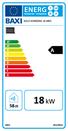 Produktinformation som påkrævet ifølge EU-forordning nr. 811/2013 og nr. 813/2013 Produktdatablad (i henhold til EU-forordning nr. 811/2013) (a) Leverandørens navn eller varemærke 0 (b) Leverandørens modelidentifikation
Produktinformation som påkrævet ifølge EU-forordning nr. 811/2013 og nr. 813/2013 Produktdatablad (i henhold til EU-forordning nr. 811/2013) (a) Leverandørens navn eller varemærke 0 (b) Leverandørens modelidentifikation
Fejlsøgning. Betjeningsvejledning
 Betjeningsvejledning Fejlsøgning 1 2 3 4 5 6 7 8 Når maskinen ikke fungerer efter hensigten Fejlsøgning i kopifunktion Fejlsøgning i faxfunktion Fejlsøgning i printerfunktion Fejlsøgning i scannerfunktion
Betjeningsvejledning Fejlsøgning 1 2 3 4 5 6 7 8 Når maskinen ikke fungerer efter hensigten Fejlsøgning i kopifunktion Fejlsøgning i faxfunktion Fejlsøgning i printerfunktion Fejlsøgning i scannerfunktion
Betjeningspanel. Xerox WorkCentre 6655 Farvemultifunktionsprinter Xerox ConnectKey 2.0 Technology
 Xerox ConnectKey.0 Technology Betjeningspanel Tilgængelige funktioner kan afhænge af printerens konfiguration. Se Betjeningsvejledning for flere oplysninger om funktioner og indstillinger. 3 4 5 Berøringsskærm
Xerox ConnectKey.0 Technology Betjeningspanel Tilgængelige funktioner kan afhænge af printerens konfiguration. Se Betjeningsvejledning for flere oplysninger om funktioner og indstillinger. 3 4 5 Berøringsskærm
SOFTWARE SETUP GUIDE DIGITALT MULTIFUNKTIONSSYSTEM
 SOFTWARE SETUP GUIDE DIGITALT MULTIFUNKTIONSSYSTEM Side INTRODUKTION... Inderside af forside OM SOFTWAREN... FØR INSTALLATIONEN... INSTALLATION AF SOFTWARE... TILSLUTNING TIL EN COMPUTER.. KONFIGURATION
SOFTWARE SETUP GUIDE DIGITALT MULTIFUNKTIONSSYSTEM Side INTRODUKTION... Inderside af forside OM SOFTWAREN... FØR INSTALLATIONEN... INSTALLATION AF SOFTWARE... TILSLUTNING TIL EN COMPUTER.. KONFIGURATION
Vejledning til firmwareopdatering
 Modelnummer Vejledning til firmwareopdatering Denne manual forklarer, hvordan man opdaterer maskinens controller-firmware og PDL-firmware. Du kan downloade disse opdateringer fra vores hjemmeside. Om firmware-pakken
Modelnummer Vejledning til firmwareopdatering Denne manual forklarer, hvordan man opdaterer maskinens controller-firmware og PDL-firmware. Du kan downloade disse opdateringer fra vores hjemmeside. Om firmware-pakken
LP 3230 INSTRUKTIONSHÅNDBOG PRINTERE SORT/HVID
 LP 3230 INSTRUKTIONSHÅNDBOG PRINTERE SORT/HVID Denne betjeningsvejledning gælder for model FS-1350DN. Bemærk Betjeningsvejledningen indeholder oplysninger, der gælder for både de amerikanske og europæiske
LP 3230 INSTRUKTIONSHÅNDBOG PRINTERE SORT/HVID Denne betjeningsvejledning gælder for model FS-1350DN. Bemærk Betjeningsvejledningen indeholder oplysninger, der gælder for både de amerikanske og europæiske
CD INSTRUKTIONSHÅNDBOG MULTIFUNKTIONSMASKINER
 CD 1242 1252 INSTRUKTIONSHÅNDBOG MULTIFUNKTIONSMASKINER Indledning Tak fordi du valgte at købe en CD 1242/CD 1252. Denne betjeningsvejledning er beregnet til at hjælpe dig med at betjene maskinen korrekt,
CD 1242 1252 INSTRUKTIONSHÅNDBOG MULTIFUNKTIONSMASKINER Indledning Tak fordi du valgte at købe en CD 1242/CD 1252. Denne betjeningsvejledning er beregnet til at hjælpe dig med at betjene maskinen korrekt,
Microsoft Dynamics C5. Nyheder i 2012 Hotfix 001 Version 4.4.00.001
 Microsoft Dynamics C5 Nyheder i 2012 Hotfix 001 Version 4.4.00.001 INDHOLDSFORTEGNELSE Anvendelse af aktionslister... 3 Kopiering af aktionslister... 4 Aktionsliste oversigt... 4 XML Udbakke... 5 Microsoft
Microsoft Dynamics C5 Nyheder i 2012 Hotfix 001 Version 4.4.00.001 INDHOLDSFORTEGNELSE Anvendelse af aktionslister... 3 Kopiering af aktionslister... 4 Aktionsliste oversigt... 4 XML Udbakke... 5 Microsoft
Google Cloud Print vejledning
 Google Cloud Print vejledning Version 0 DAN Definitioner af bemærkninger Vi bruger følgende stil til bemærkninger gennem hele brugsanvisningen: Bemærkninger fortæller, hvordan du skal reagere i en given
Google Cloud Print vejledning Version 0 DAN Definitioner af bemærkninger Vi bruger følgende stil til bemærkninger gennem hele brugsanvisningen: Bemærkninger fortæller, hvordan du skal reagere i en given
Produktinformation som påkrævet ifølge EU-forordning nr. 811/2013
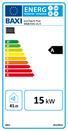 Produktinformation som påkrævet ifølge EU-forordning nr. 811/2013 Produktdatablad (i henhold til EU-forordning nr. 811/2013) (a) Leverandørens navn eller varemærke BAXI (b) Leverandørens modelidentifikation
Produktinformation som påkrævet ifølge EU-forordning nr. 811/2013 Produktdatablad (i henhold til EU-forordning nr. 811/2013) (a) Leverandørens navn eller varemærke BAXI (b) Leverandørens modelidentifikation
Opdatering af brugermanual til instrumentet RAM195ADA
 Opdatering af brugermanual til instrumentet ABX Pentra 60C+, Pentra 80, Pentra XL 80, Pentra 400, ABC Vet OKI B4350 Printer Vær opmærksom på ændringerne, der er beskrevet på de følgende sider. Overstreg
Opdatering af brugermanual til instrumentet ABX Pentra 60C+, Pentra 80, Pentra XL 80, Pentra 400, ABC Vet OKI B4350 Printer Vær opmærksom på ændringerne, der er beskrevet på de følgende sider. Overstreg
7056i 8056i BETJENINGSVEJLEDNING
 7056i 8056i BETJENINGSVEJLEDNING > Indledning Indledning Tak fordi du købte denne maskine. Denne betjeningsvejledning er beregnet til at hjælpe dig med at betjene maskinen korrekt, udføre rutinemæssig
7056i 8056i BETJENINGSVEJLEDNING > Indledning Indledning Tak fordi du købte denne maskine. Denne betjeningsvejledning er beregnet til at hjælpe dig med at betjene maskinen korrekt, udføre rutinemæssig
Administration af praktisk laboratorium
 Første gang udgivet: 20. august 2015 Brug WebEx Praktisk laboratorium administration til at opsætte og opretholde laboratorier og computere til Praktisk laboratorie-sessioner. Med administration af Praktisk
Første gang udgivet: 20. august 2015 Brug WebEx Praktisk laboratorium administration til at opsætte og opretholde laboratorier og computere til Praktisk laboratorie-sessioner. Med administration af Praktisk
q PRINT ECOSYS P6035cdn ECOSYS P7040cdn BETJENINGSVEJLEDNING
 q PRINT ECOSYS P6035cdn ECOSYS P7040cdn BETJENINGSVEJLEDNING > Indledning Indledning Tak fordi du har købt ECOSYS P6035cdn/ECOSYS P7040cdn. Denne betjeningsvejledning er beregnet til at hjælpe dig med
q PRINT ECOSYS P6035cdn ECOSYS P7040cdn BETJENINGSVEJLEDNING > Indledning Indledning Tak fordi du har købt ECOSYS P6035cdn/ECOSYS P7040cdn. Denne betjeningsvejledning er beregnet til at hjælpe dig med
Softwareinstallationsguide
 Softwareinstallationsguide Denne vejledning forklarer, hvordan du installerer software via USB eller en netværksforbindelse. Netværksforbindelse er ikke tilgængelig for følgende modeller SP 200/200S/203S/203SF/204SF.
Softwareinstallationsguide Denne vejledning forklarer, hvordan du installerer software via USB eller en netværksforbindelse. Netværksforbindelse er ikke tilgængelig for følgende modeller SP 200/200S/203S/203SF/204SF.
Version 1.0 Juli 2008. Office Finisher LX. Betjeningsvejledning
 Version 1.0 Juli 2008 Office Finisher LX Betjeningsvejledning Microsoft, MS-DOS, Windows, Windows NT, Microsoft Network og Windows Server er enten varemærker eller varemærker tilhørende Microsoft Corporation
Version 1.0 Juli 2008 Office Finisher LX Betjeningsvejledning Microsoft, MS-DOS, Windows, Windows NT, Microsoft Network og Windows Server er enten varemærker eller varemærker tilhørende Microsoft Corporation
Quick Guide NPD4499-00 DA
 NPD4499-00 DA Kapitel 1 Introduktion Tak fordi du har købt denne maskine. Denne indeholder en introduktion og en række illustrationer til grundlæggende betjening af maskinen og ofte anvendte funktioner.
NPD4499-00 DA Kapitel 1 Introduktion Tak fordi du har købt denne maskine. Denne indeholder en introduktion og en række illustrationer til grundlæggende betjening af maskinen og ofte anvendte funktioner.
IBM WebSphere Operational Decision Management
 IBM WebSphere Operational Decision Management 8 0 45., WebSphere Operational Decision Management 8, 0, 0. Copyright IBM Corporation 2008, 2012. ........... 1 1:........ 2....... 3 Event Runtime...... 11...........
IBM WebSphere Operational Decision Management 8 0 45., WebSphere Operational Decision Management 8, 0, 0. Copyright IBM Corporation 2008, 2012. ........... 1 1:........ 2....... 3 Event Runtime...... 11...........
PRINT ECOSYS P3045dn ECOSYS P3050dn ECOSYS P3055dn ECOSYS P3060dn
 PRINT ECOSYS P3045dn ECOSYS P3050dn ECOSYS P3055dn ECOSYS P3060dn BETJENINGSVEJLEDNING Indledning Tak fordi du købte denne maskine. Denne betjeningsvejledning er beregnet til at hjælpe dig med at betjene
PRINT ECOSYS P3045dn ECOSYS P3050dn ECOSYS P3055dn ECOSYS P3060dn BETJENINGSVEJLEDNING Indledning Tak fordi du købte denne maskine. Denne betjeningsvejledning er beregnet til at hjælpe dig med at betjene
Eksempler SPSX Single Point Vejeceller Generation Vejeceller Single Point Vejecelle SPSX. Applikationer. Unikke Fordele
 4000 Generation Vejeceller Single Point Vejecelle SPSX Unikke Fordele Udviklet og produceret i Danmark Fremstillet i elektropoleret rustfrit stål 1.4542 (17-4 PH) Robust kapacitiv teknologi Høj overlast
4000 Generation Vejeceller Single Point Vejecelle SPSX Unikke Fordele Udviklet og produceret i Danmark Fremstillet i elektropoleret rustfrit stål 1.4542 (17-4 PH) Robust kapacitiv teknologi Høj overlast
BUDI-2S-T-06LxES-DK02
 BUDI-2S-T-06LxES-DK02 I N S T A L L A T I O N S V E J L E D N I N G BUDI-2S-T Udarbejdet i samarbejde med TDC 1 Generelt 3 Klargøring af boks BUDI-2S-T (splidse/patch) boks er beregnet til terminering
BUDI-2S-T-06LxES-DK02 I N S T A L L A T I O N S V E J L E D N I N G BUDI-2S-T Udarbejdet i samarbejde med TDC 1 Generelt 3 Klargøring af boks BUDI-2S-T (splidse/patch) boks er beregnet til terminering
Brugervejledning NPD5257-02 DA
 NPD5257-02 DA Copyright Copyright Ingen del af dette dokument må gengives, gemmes i et lagringssystem eller overføres på nogen måde eller med nogle midler, elektronisk, mekanisk, fotokopiering, optagelse
NPD5257-02 DA Copyright Copyright Ingen del af dette dokument må gengives, gemmes i et lagringssystem eller overføres på nogen måde eller med nogle midler, elektronisk, mekanisk, fotokopiering, optagelse
P-3521DN BETJENINGSVEJLEDNING
 P-3521DN BETJENINGSVEJLEDNING Denne betjeningsvejledning gælder for model P-3521DN. Bemærk Betjeningsvejledningen indeholder oplysninger, der gælder for både de amerikanske og europæiske modeller af maskinerne.
P-3521DN BETJENINGSVEJLEDNING Denne betjeningsvejledning gælder for model P-3521DN. Bemærk Betjeningsvejledningen indeholder oplysninger, der gælder for både de amerikanske og europæiske modeller af maskinerne.
Vejledning. Her vælger man egenskaber for printerdriveren. i printerdriverens funktioner
 Vejledning Her vælger man egenskaber for printerdriveren i printerdriverens funktioner Her ligger den profil der nulstiller hele driveren. Her kan også ligge andre profiler som ofte bliver brugt. Her gemmes
Vejledning Her vælger man egenskaber for printerdriveren i printerdriverens funktioner Her ligger den profil der nulstiller hele driveren. Her kan også ligge andre profiler som ofte bliver brugt. Her gemmes
LP INSTRUKTIONSHÅNDBOG PRINTERE SORT/HVID
 LP 3235 3240 3245 INSTRUKTIONSHÅNDBOG PRINTERE SORT/HVID Denne betjeningsvejledning gælder for modellerne LP 3235, LP 3240 og LP 3245. Bemærk Betjeningsvejledningen indeholder oplysninger, der gælder for
LP 3235 3240 3245 INSTRUKTIONSHÅNDBOG PRINTERE SORT/HVID Denne betjeningsvejledning gælder for modellerne LP 3235, LP 3240 og LP 3245. Bemærk Betjeningsvejledningen indeholder oplysninger, der gælder for
Wi-Fi Directvejledning
 Wi-Fi Directvejledning Enkel opsætning med Wi-Fi Direct Problemløsning Tillæg Indholdsfortegnelse Sådan læses vejledningerne... 2 Anvendte symboler... 2 Ansvarsfraskrivelse... 2 1. Enkel opsætning med
Wi-Fi Directvejledning Enkel opsætning med Wi-Fi Direct Problemløsning Tillæg Indholdsfortegnelse Sådan læses vejledningerne... 2 Anvendte symboler... 2 Ansvarsfraskrivelse... 2 1. Enkel opsætning med
SEPA Direct Debit. Mandat Vejledning 2013.03.15. Nets Lautrupbjerg 10 DK-2750 Ballerup
 SEPA Direct Debit Mandat Vejledning 2013.03.15 Nets Lautrupbjerg 10 DK-2750 Ballerup Indholdsfortegnelse 1. Indledning... 3 1.1 Tilknyttet dokumentation... 3 1.2 Kontakt til Nets... 3 2. Krav til SEPA
SEPA Direct Debit Mandat Vejledning 2013.03.15 Nets Lautrupbjerg 10 DK-2750 Ballerup Indholdsfortegnelse 1. Indledning... 3 1.1 Tilknyttet dokumentation... 3 1.2 Kontakt til Nets... 3 2. Krav til SEPA
Sikre tilbageholdte udskriftsjob. Administratorvejledning
 Sikre tilbageholdte udskriftsjob Administratorvejledning April 2013 www.lexmark.com Indhold 2 Indhold Oversigt... 3 Konfigurering af sikre tilbageholdte udskriftsjob... 4 Konfiguration og sikring af programmet...4
Sikre tilbageholdte udskriftsjob Administratorvejledning April 2013 www.lexmark.com Indhold 2 Indhold Oversigt... 3 Konfigurering af sikre tilbageholdte udskriftsjob... 4 Konfiguration og sikring af programmet...4
FACILITIES MANAGEMENT PRINTERVEJLEDNING RICOH PRINTERE
 FACILITIES MANAGEMENT PRINTERVEJLEDNING RICOH PRINTERE MASKINE INFO. Automatisk dupleks dokumentfremføring 250 originaler. Blandet standardstørrelser. Enkelt side output Flere side output Betjeningspanel
FACILITIES MANAGEMENT PRINTERVEJLEDNING RICOH PRINTERE MASKINE INFO. Automatisk dupleks dokumentfremføring 250 originaler. Blandet standardstørrelser. Enkelt side output Flere side output Betjeningspanel
Mobil Print/Scan vejledning til Brother iprint&scan
 Mobil Print/Scan vejledning til Brother iprint&scan Version I DAN Definitioner af bemærkninger Vi bruger følgende typografi til bemærkninger i hele brugsanvisningen: angiver driftsmiljøet, betingelser
Mobil Print/Scan vejledning til Brother iprint&scan Version I DAN Definitioner af bemærkninger Vi bruger følgende typografi til bemærkninger i hele brugsanvisningen: angiver driftsmiljøet, betingelser
